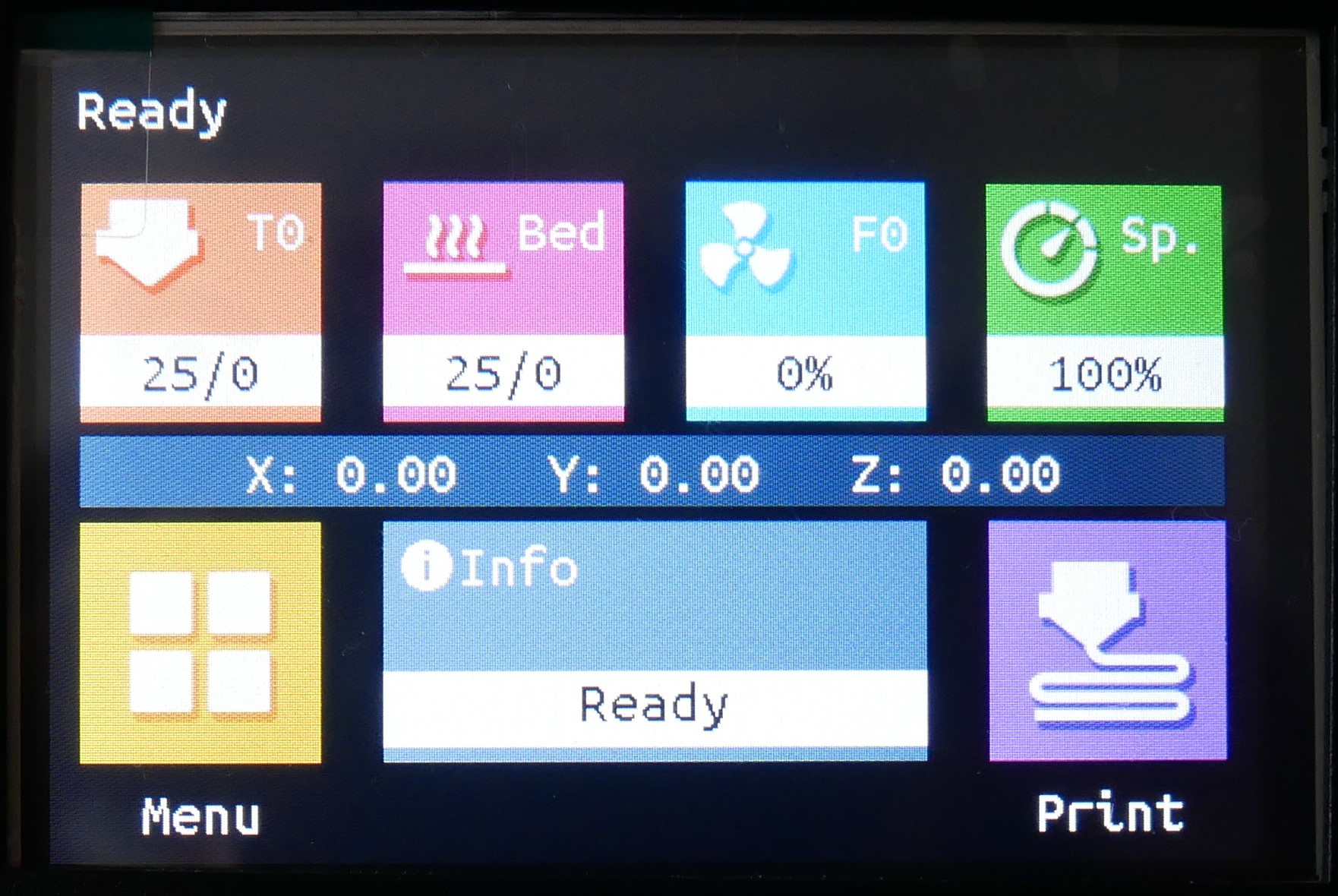
61,173 total views, 3 views today
前回の記事でレビューしたEnder-3用メインボードの「SKR mini E3」に対応したタッチパネルディスプレイ「TFT35-E3 V3.0」を買ったのでレビューする。
【3Dプリンター改造】Ender-3・Ender-3 Pro用32bitボード「SKR mini E3」を導入した。
「SKR mini E3」は今回レビューする「TFT35-E3 V3.0」と組み合わせて使用することでその真価を発揮するといえる。
そのため、Ender-3のメインボードを「SKR mini E3」に交換済みの場合、「TFT35-E3 V3.0」の導入を本気でおすすめする。
「TFT35-E3 V3.0」はAmazonのマーケットプレイスでも扱われていて、(在庫状況によっては)日本国内からの発送となっており、注文後すぐに届く。
目次
TFT35-E3 V3.0
- TFT35-E3 V3.0でできること
- LCDディスプレイで出来ていたことに加え、それ以上のこともすべてタッチにより操作できるようになる。
- タッチパネル上でEnder-3の各種パラメータ(モーターのステップ数・電流・加速度・回転方向、BabyStep等)を設定することができる。
- シリアル通信(G-codeの送信)
- LCDモードとタッチモードの切り替え
- 表示メニューと表示アイコンのカスタマイズ
タッチパネルディスプレイにタッチパネルモード用のケーブルとLCDモード用のケーブルが付属しており、アヒルちゃんも1匹付いてくる。
「TFT35-E3 V3.0」は、SDカードスロットのほかにUSB端子も備えているため、USBメモリー経由でプリントモデルのデータのやり取りが可能となっている。
メインボードの時同様、全体のサイズが純正のディスプレイと同じ(ディスプレイサイズは大きい)ため、Ender-3のディスプレイマウントにそのまま取り付けることが可能となっている。
配線
ここで「SKR mini E3」と「TFT35-E3」の配線について紹介しておく。
下の画像のようにそれぞれ同じ色で囲ったピン同士を「TFT35-E3」に付属しているケーブルでつなぐ。
当然だが、リセットピン(RST)はリセットピンと、グランドピン(GND)はグランドピンと、というように対応するピン同士がつながるように配線しなければならないので気を付ける必要がある。
分かりづらいが、実際の配線は↓のようになる。
タッチモードとMarlinモード
「TFT35-E3 V3.0」には、タッチにより操作するタッチモードと、従来通りにツマミによって操作するMarlinモードが用意されている。
ツマミを3秒間押し込むことで表示モードの選択画面が現れ、任意に表示モードを切り替えることが可能となっている。
※表示モードを切り替えるためには、LCD用ケーブルとTFTケーブルの両方がディスプレイとメインボードに接続されている必要がある。
タッチモード
このモードでは、すべての操作がタッチによって可能になっている。
ノズル・ヒートベッドの設定画面
プレヒートの設定画面
プレヒートの項目として
- PLA
- PETG
- ABS
があらかじめ用意されている。
もちろん、ノズルやベッドを任意の温度に設定することもできる。
ファンの設定画面
ファンの回転スピードを操作することが可能となっている。
送り出しのフローとスピードの設定画面
メニュー画面
ムーブメントの設定画面
オートベッドレベリング(ABL)の設定画面
これらの項目が有効になるためには、ファームウェア(Marlin 2.0.x)上でオートベッドレベリングが有効化(※)されている必要がある。
※ファームウェアの書き換えが必要
エクストルーダーの設定画面
フィラメントのロード・アンロードの操作などが可能となっている。
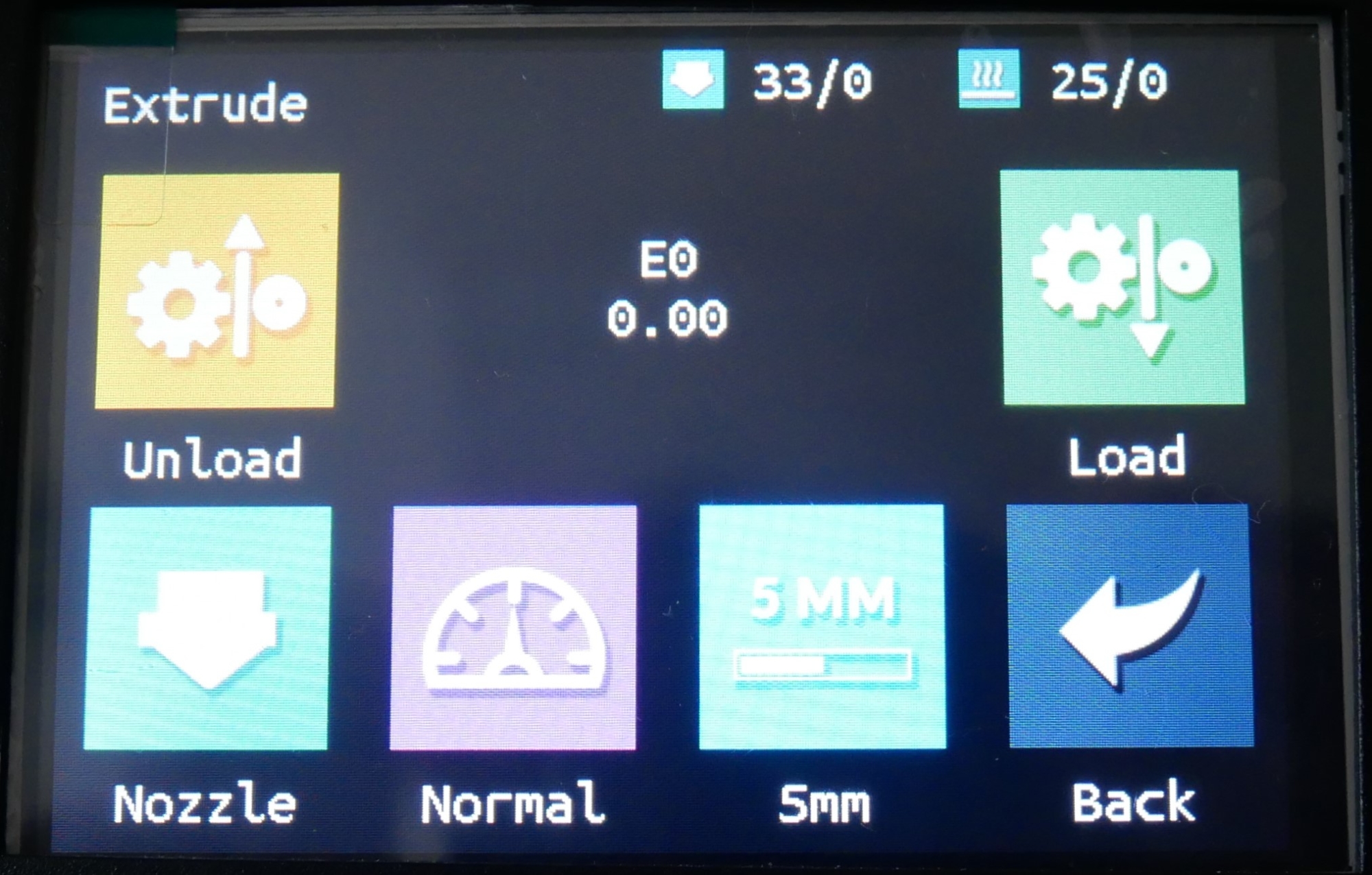
G-codeの画面
シリアル通信によりG-codeをメインボードに送信してEnder-3を操作することが可能となっている。
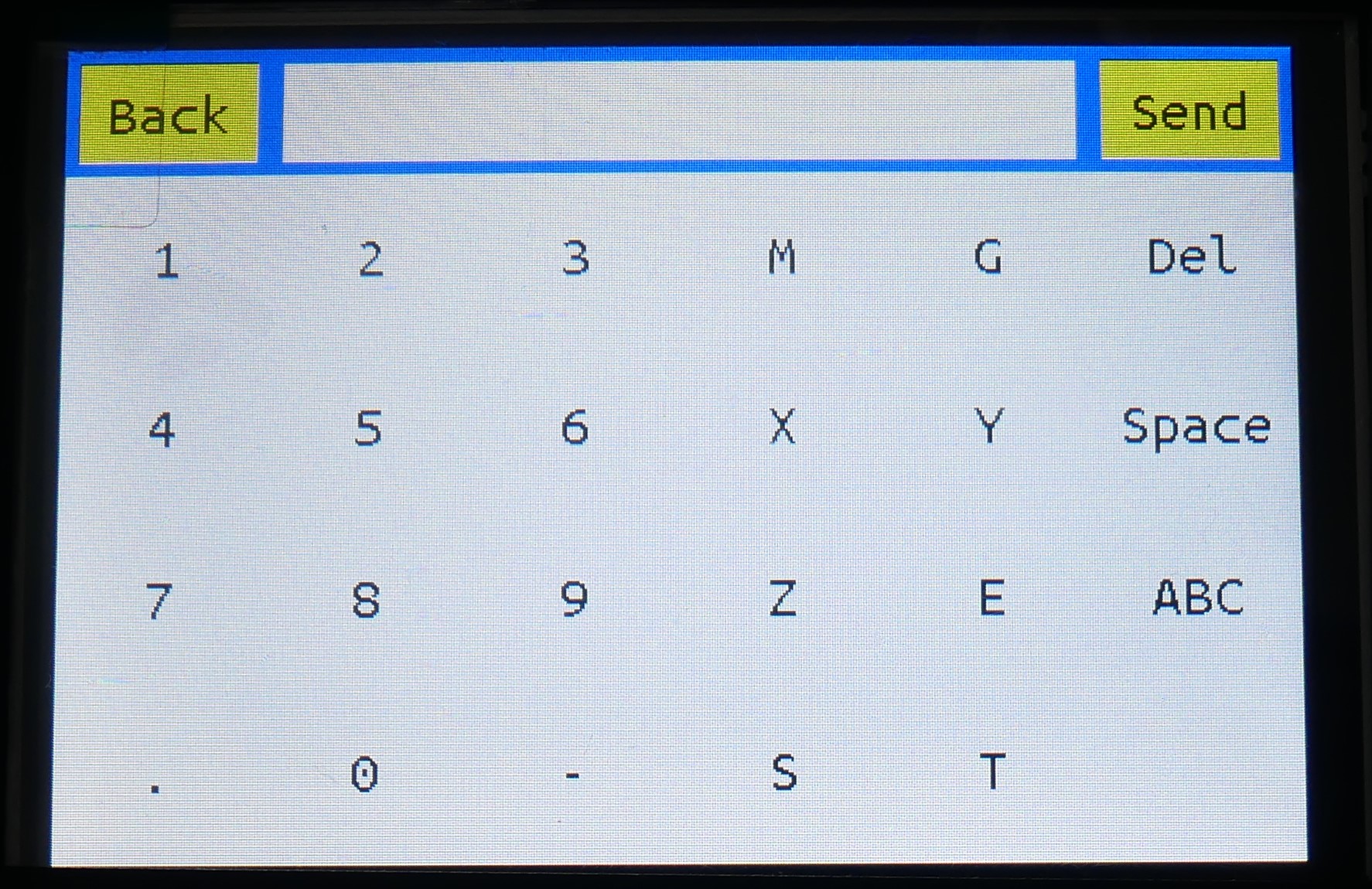
試しにノズル温度を200℃に昇温するG-codeのコマンド(M104 S200)を送信したところ、
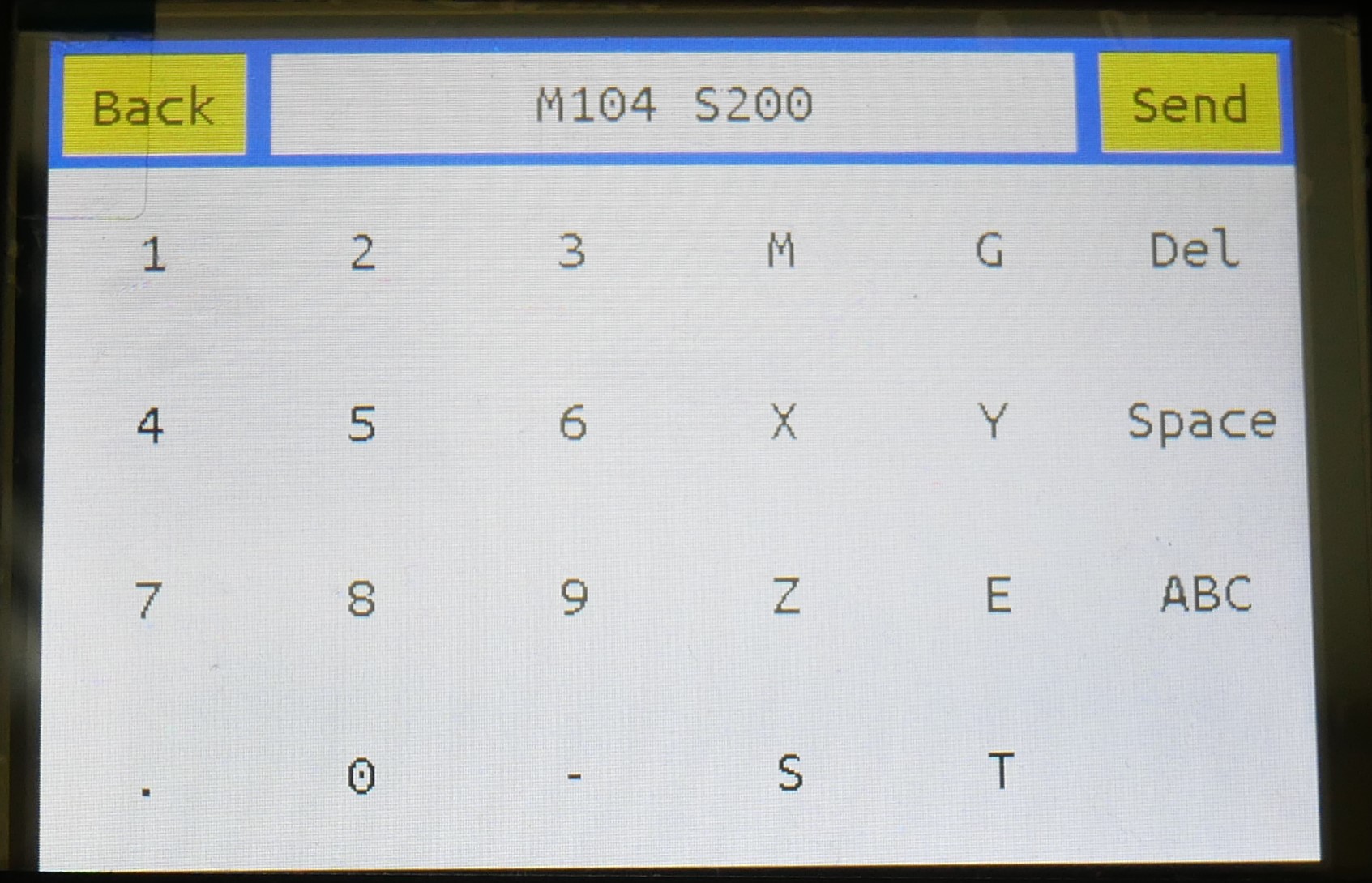
コマンド通りにノズルが昇温されていく様子(118.43℃ → 124.63℃ → 130.41℃ → 135.70℃)が画面上に表示された。
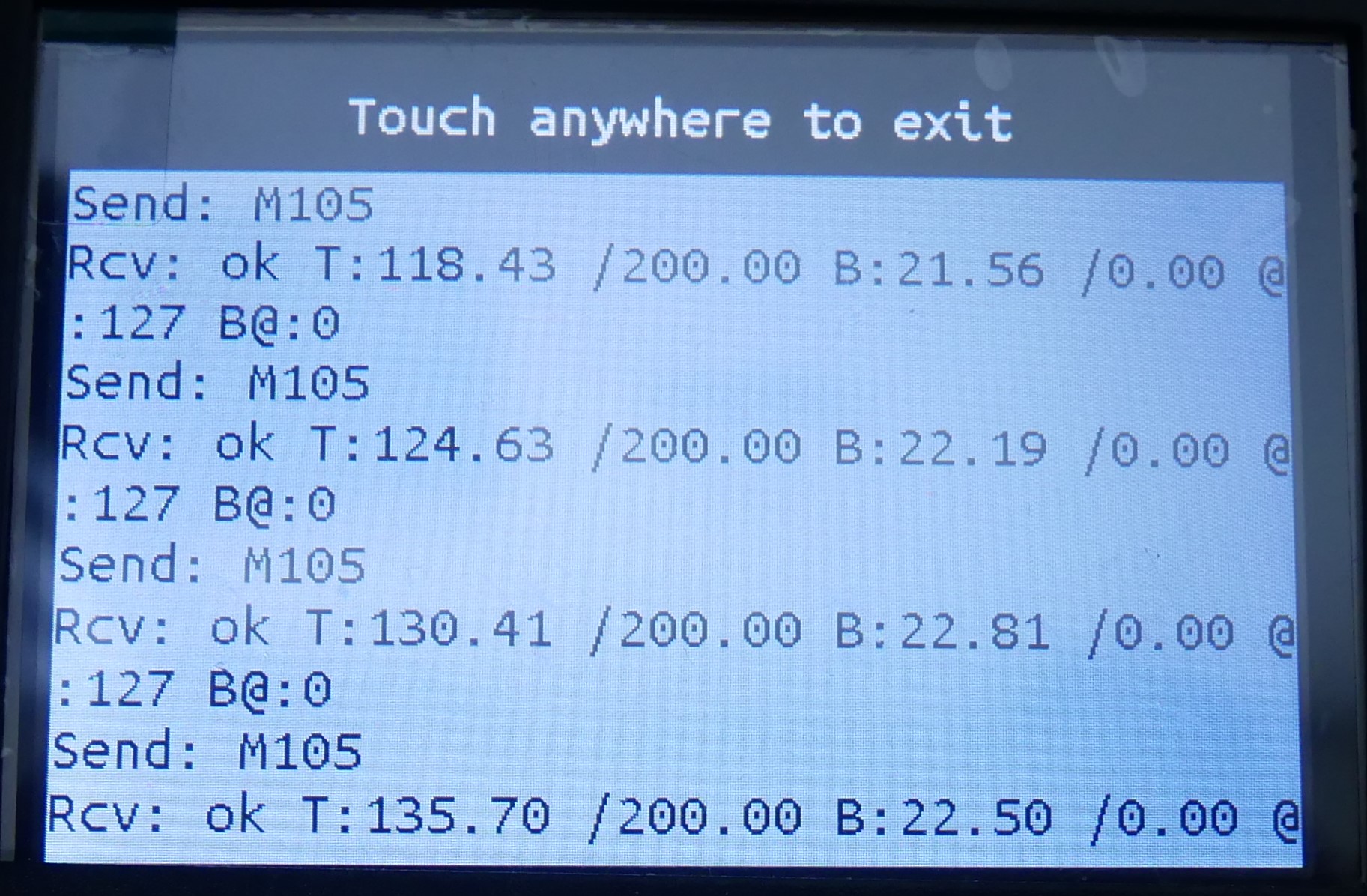
しかし、シリアル通信の内容が1画面分しか表示されず、ログをさかのぼって見れないのは非常に残念である。
カスタムの設定画面
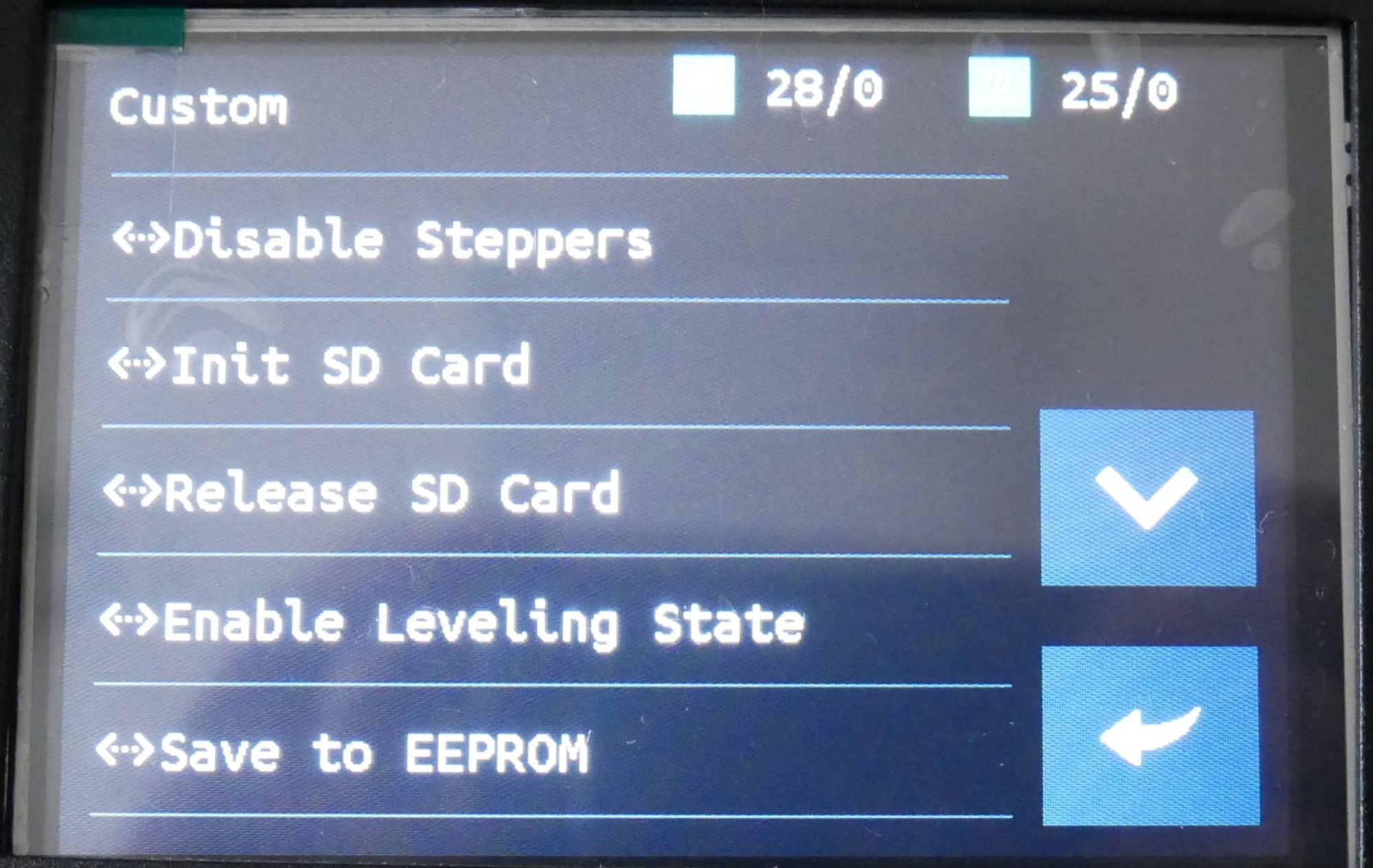
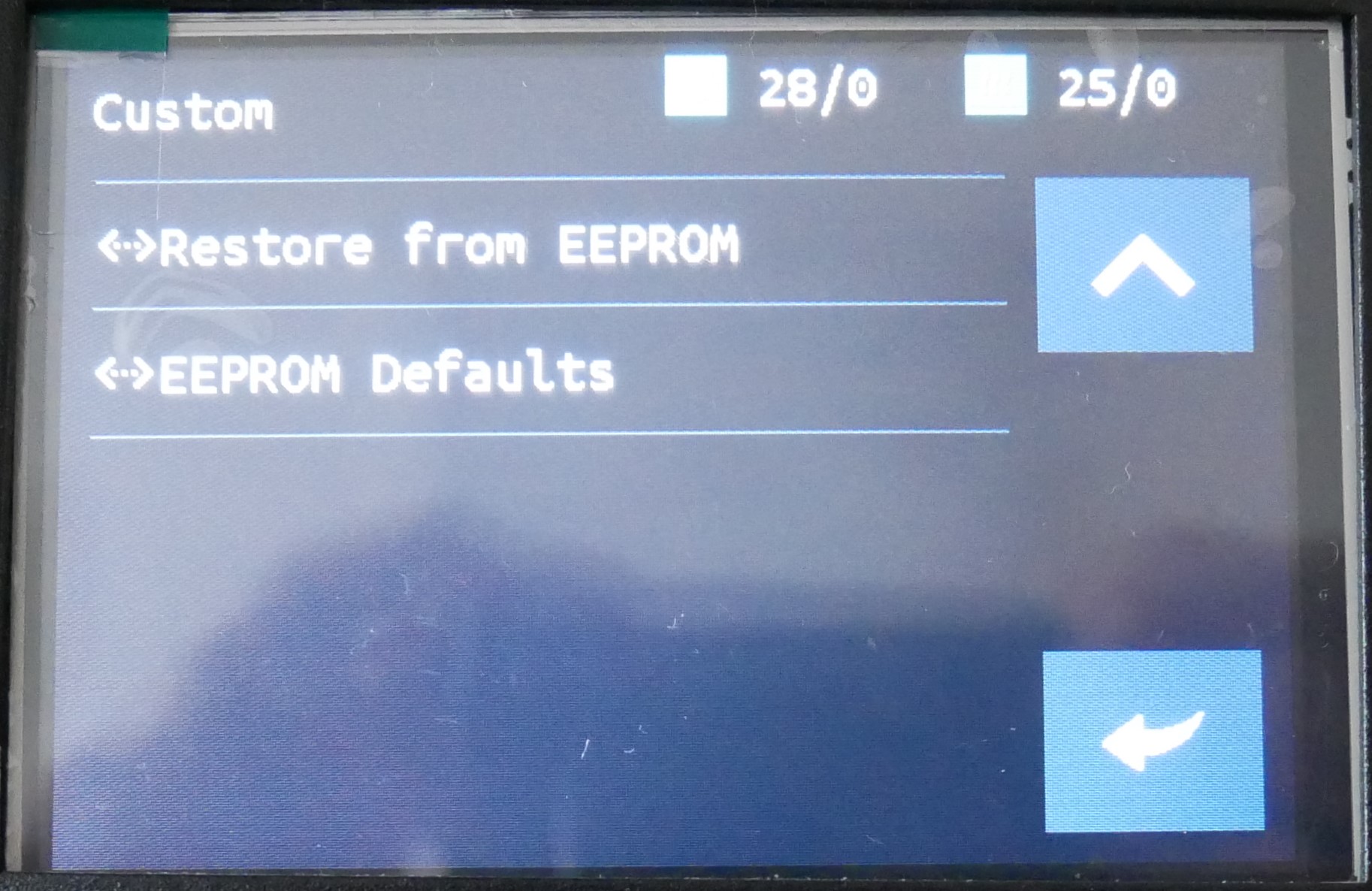
セッティングの設定画面
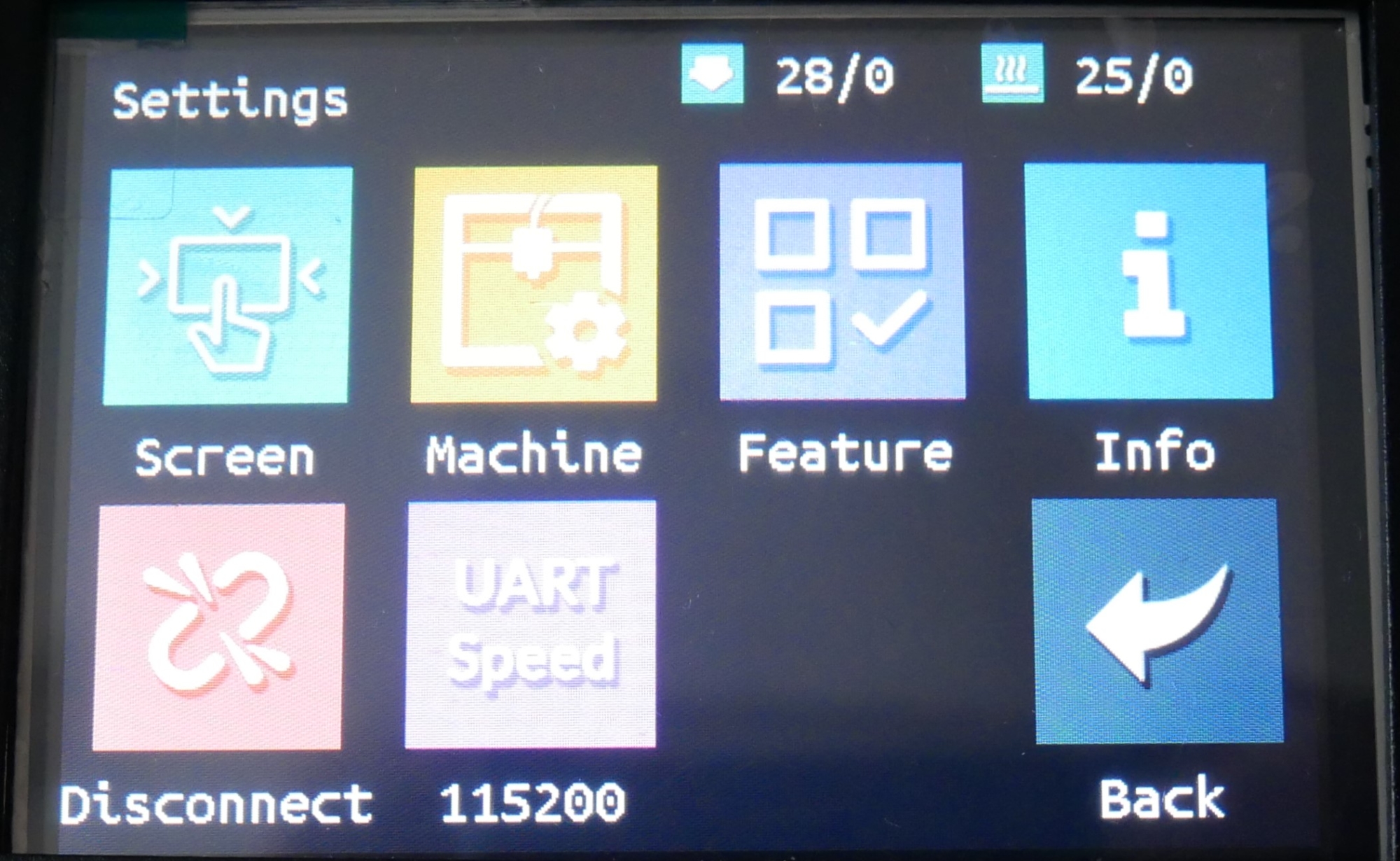
スクリーンの設定画面
背景の色と文字の色の設定があるが、その設定が反映されるのはMarlinモードのみで、あまり使い道がない。
言語設定で日本語も選べるが、翻訳が怪しく今のところ実用性はない。
マシーンの設定画面
パラメーターの設定画面
各種のパラメータを設定できる。
ステップ数の設定画面
ファームウェアのファイルを直接編集することなく、各モーターのステップ数を設定することが可能となっている。
モータードライバ(TMC2209)の電流設定画面
ファームウェアのファイルを直接編集することなく、モータードライバの電流を設定することが可能となっている。
オートベッドレベリング用センサーのプローブオフセット設定画面
ファームウェアのファイルを直接編集することなく、オートベッドレベリング用センサーのプローブオフセット値を設定することが可能となっている。
その他の機能の設定画面
X、Y、Zモーターの回転方向などが設定可能となっている。
フィラメントセンサーのON/OFFやプリント開始時/終了時にG-codeを送るどうかの設定などが可能となっている。
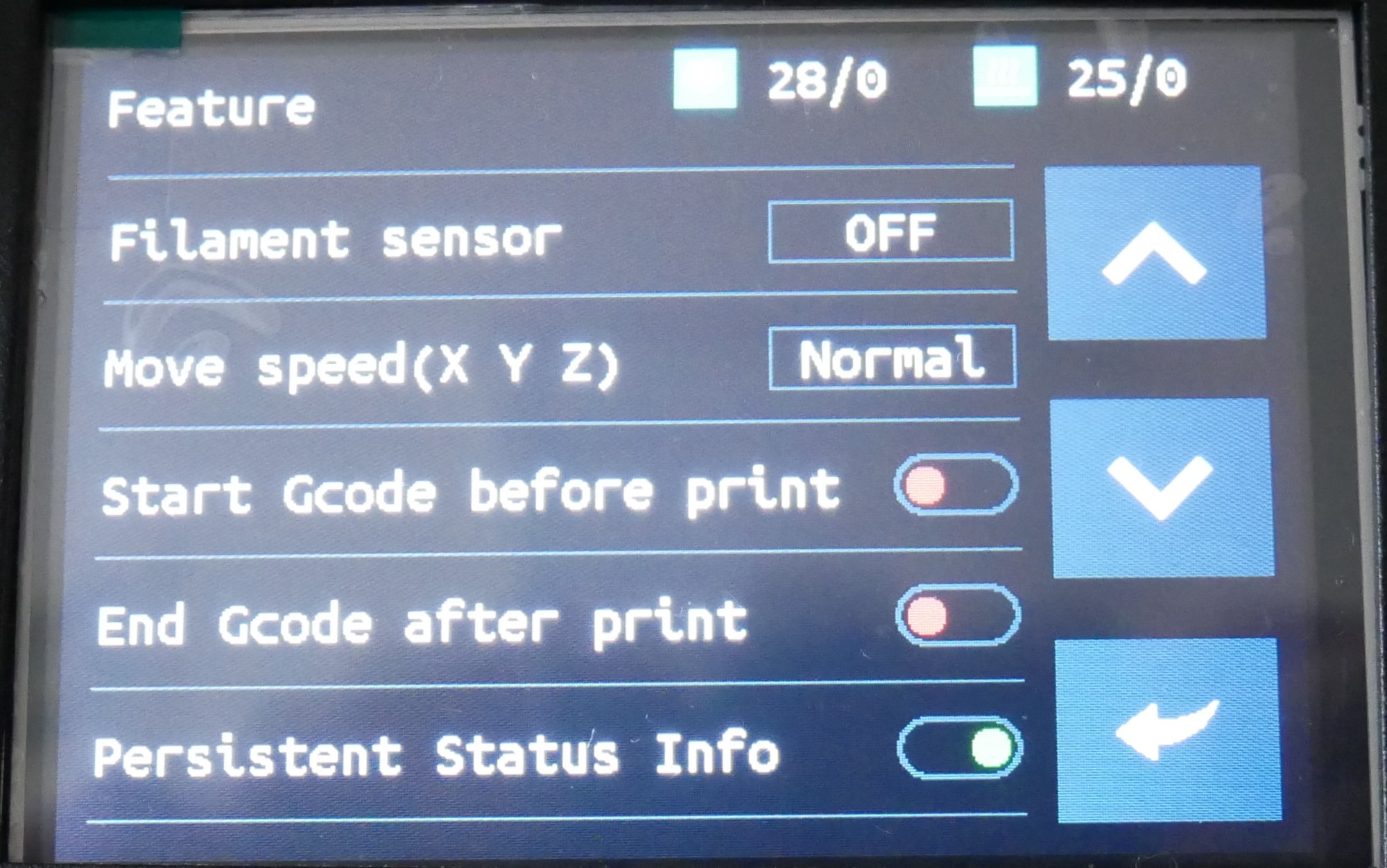
ディスプレイの輝度調整などが可能となっている。
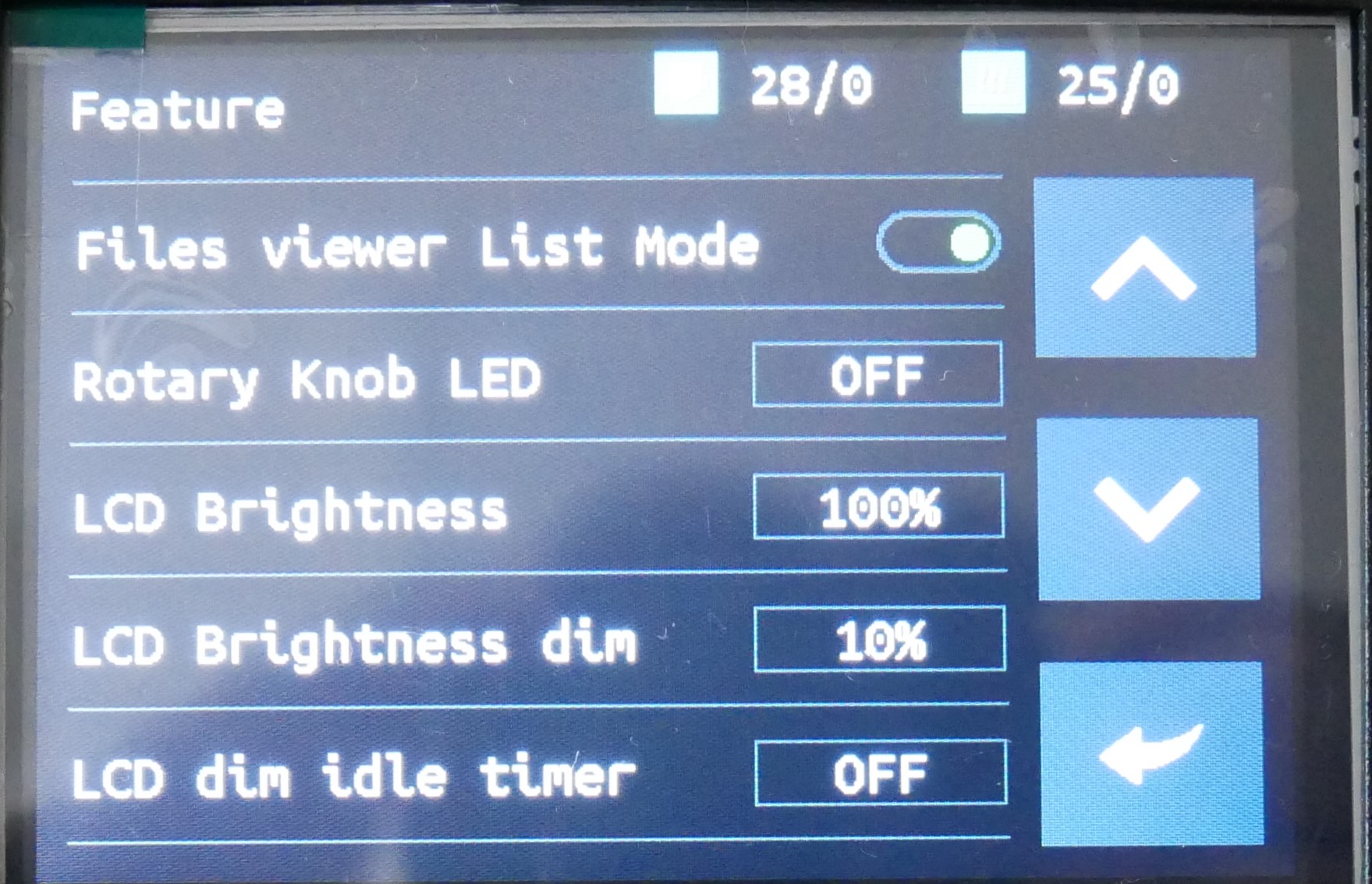
設定のリセットなどが可能となっている。
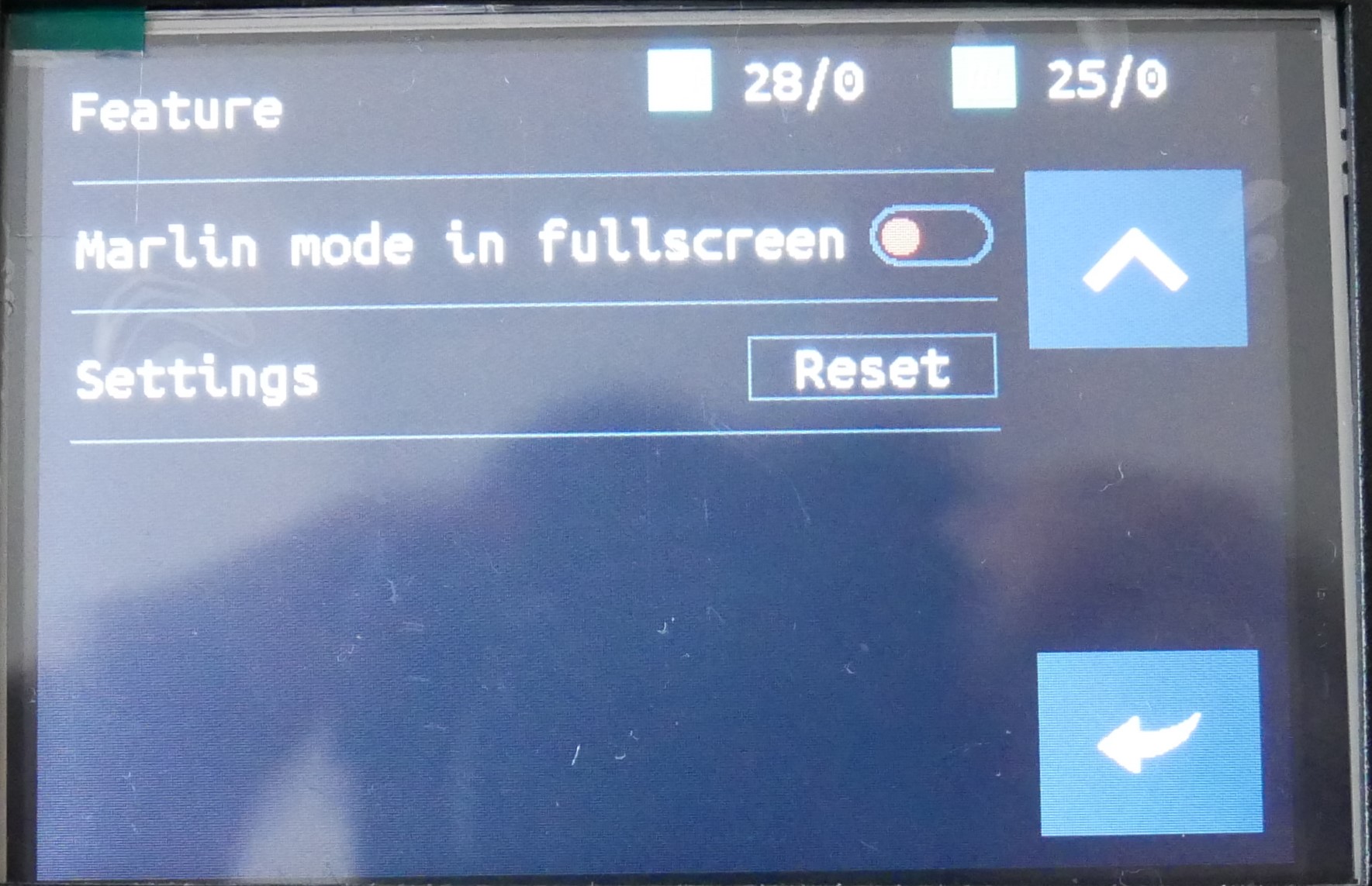
Smarter Shopping, Better Living! Aliexpress.com
Marlinモード
こちらは、従来通りのMarlinの画面が表示されるモードであるが、タッチモードの方が設定可能な項目が多く、G-codeの操作などもできるためこちらのモードをあえて使う理由はないと思う。
ちなみに、バックグラウンドの色と文字の色を設定により変えることができる。
表示メニューとアイコンのカスタマイズ
「TFT35-E3 V3.0」では、ファームウェアを編集することにより、表示するメニューやアイコンのカスタマイズが可能となっている。
BIGTREETECH公式では、クラシックとマテリアルの2パターンの表示メニューが用意されている。
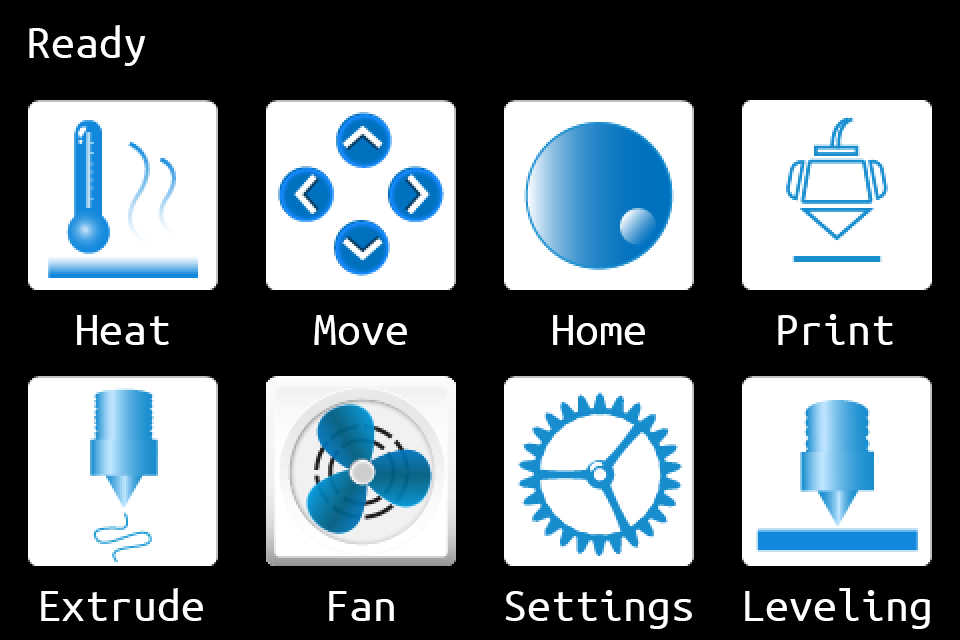
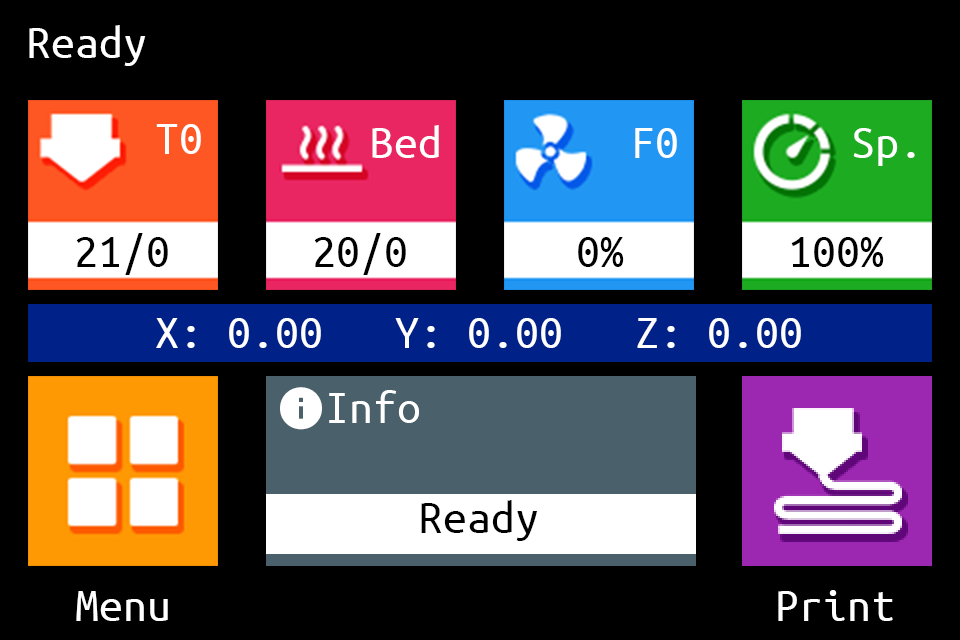
自分で画像を用意する必要はあるが、もちろん自分の好きなうにアイコンをカスタマイズすることも可能である。
その辺の詳しい説明は、GitHubにあるBIGTREETECHのリポジトリに書かれているので、そちらが参考になる。
まとめ
- 「TFT35-E3 V3.0」を買ったのでレビューした。
- 「TFT35-E3 V3.0」は設定可能な項目が多く、G-codeの操作もできるため自由度が高い。
- BIGTREETECHのEnder-3用メインボード「SKR mini E3」は、「TFT35-E3 V3.0」と組み合わせて使うことで真価を発揮する。






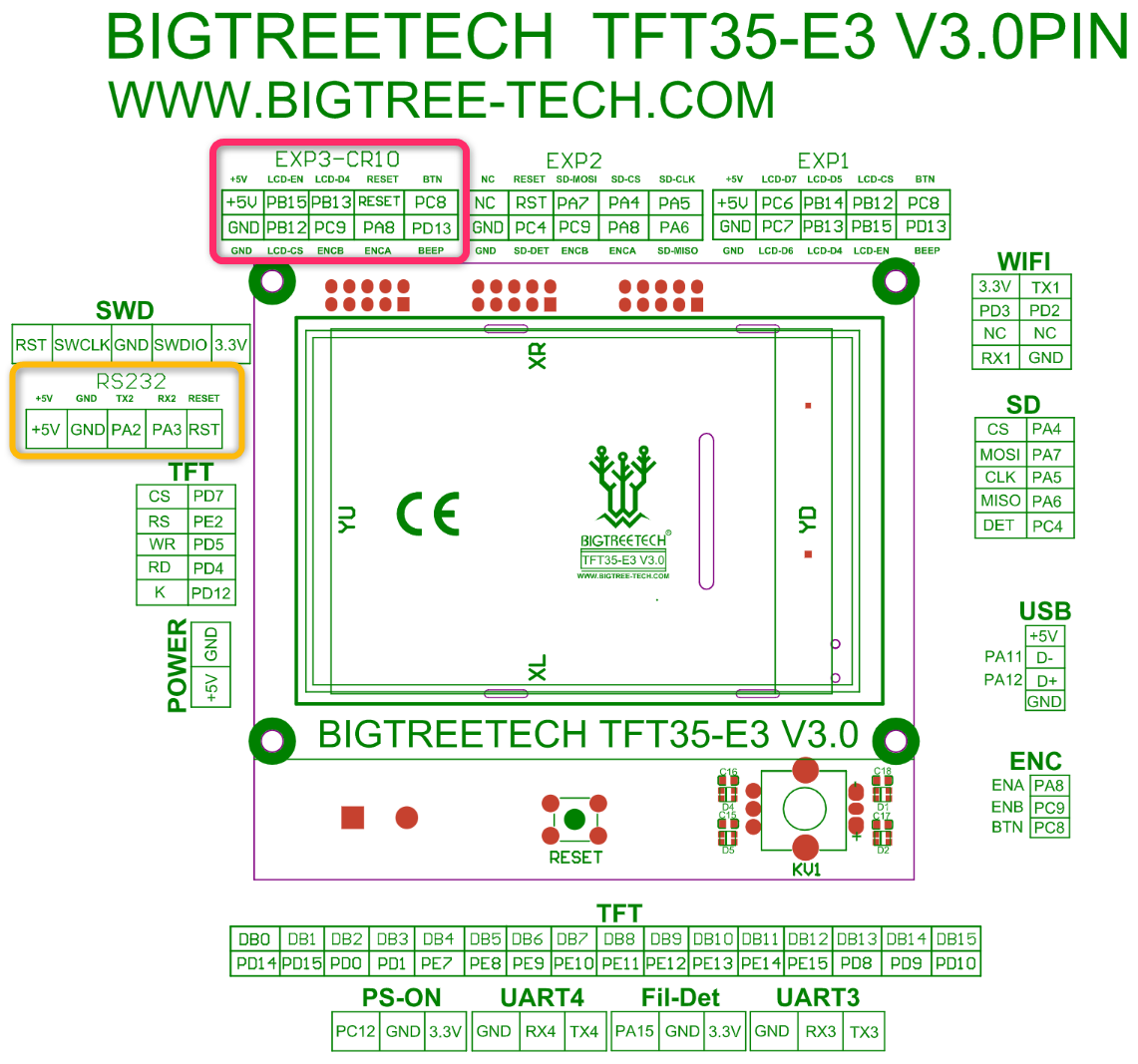

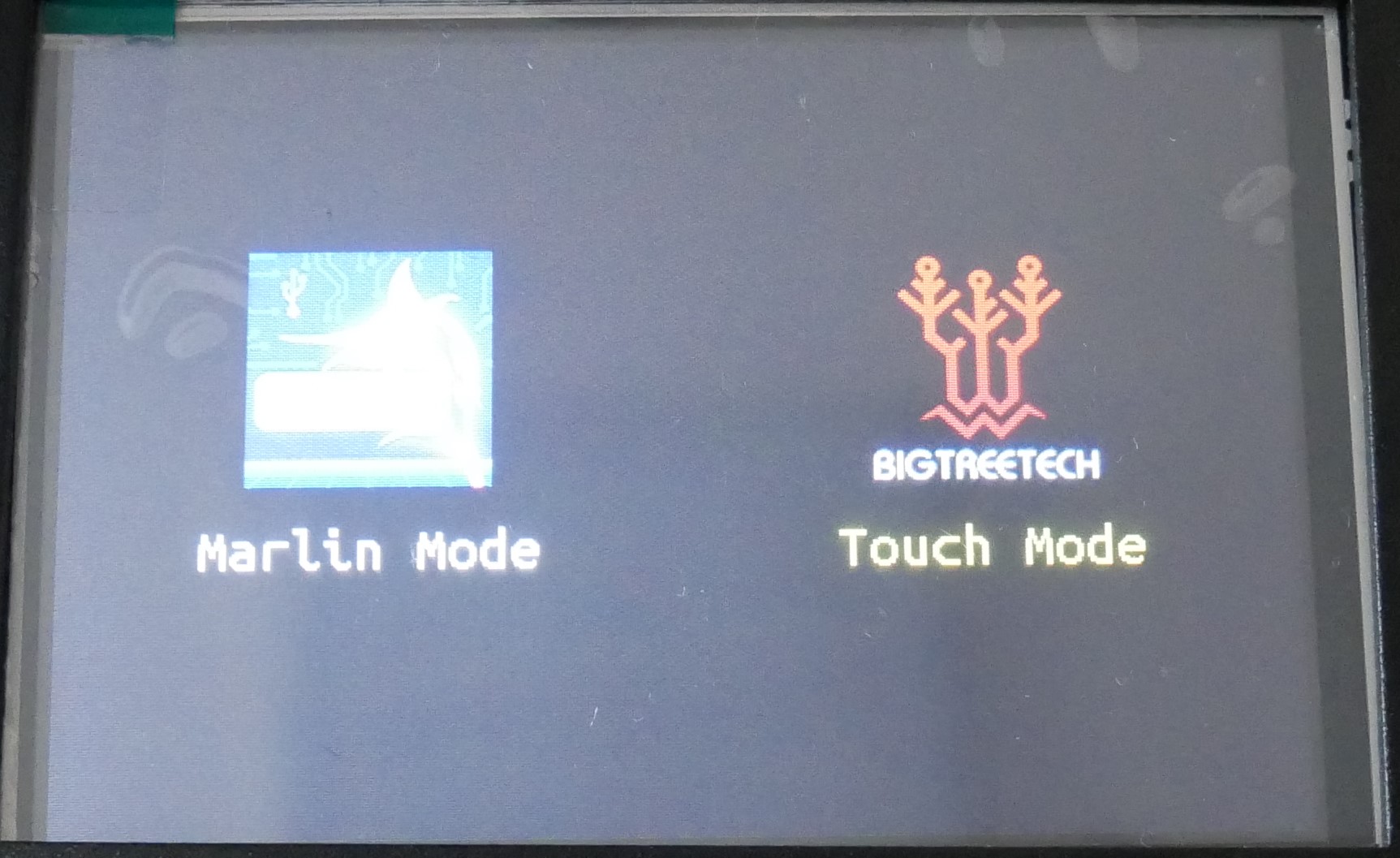
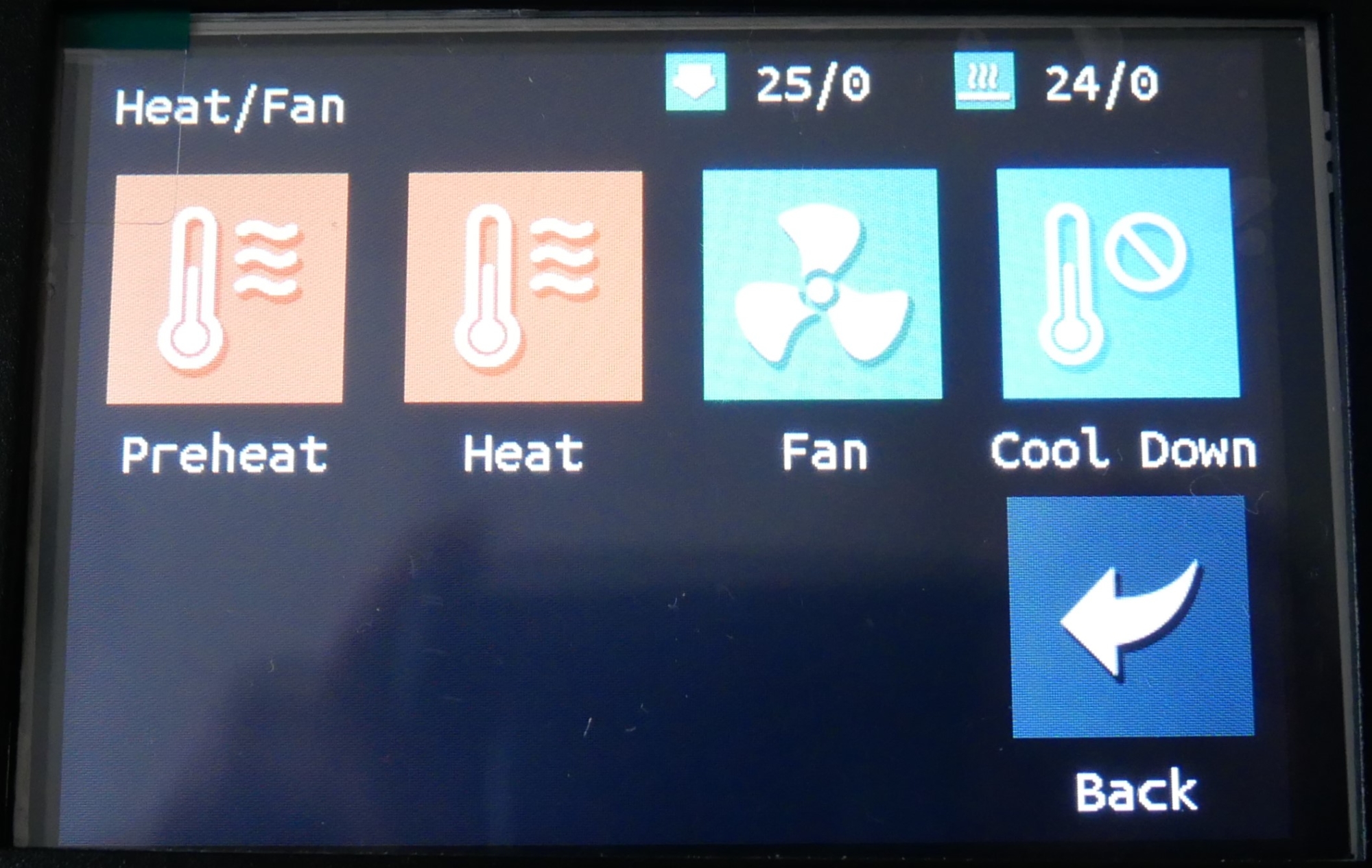
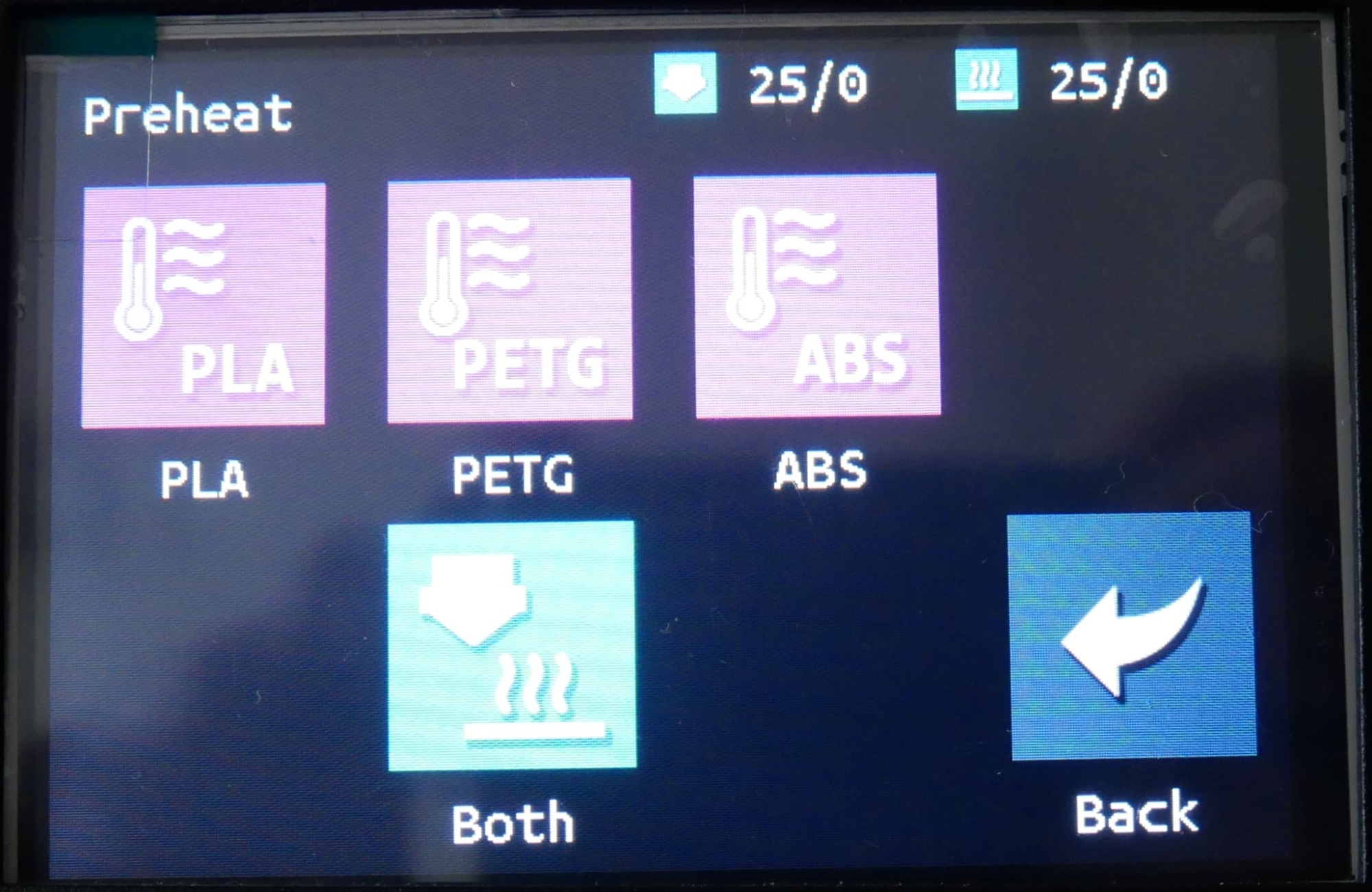
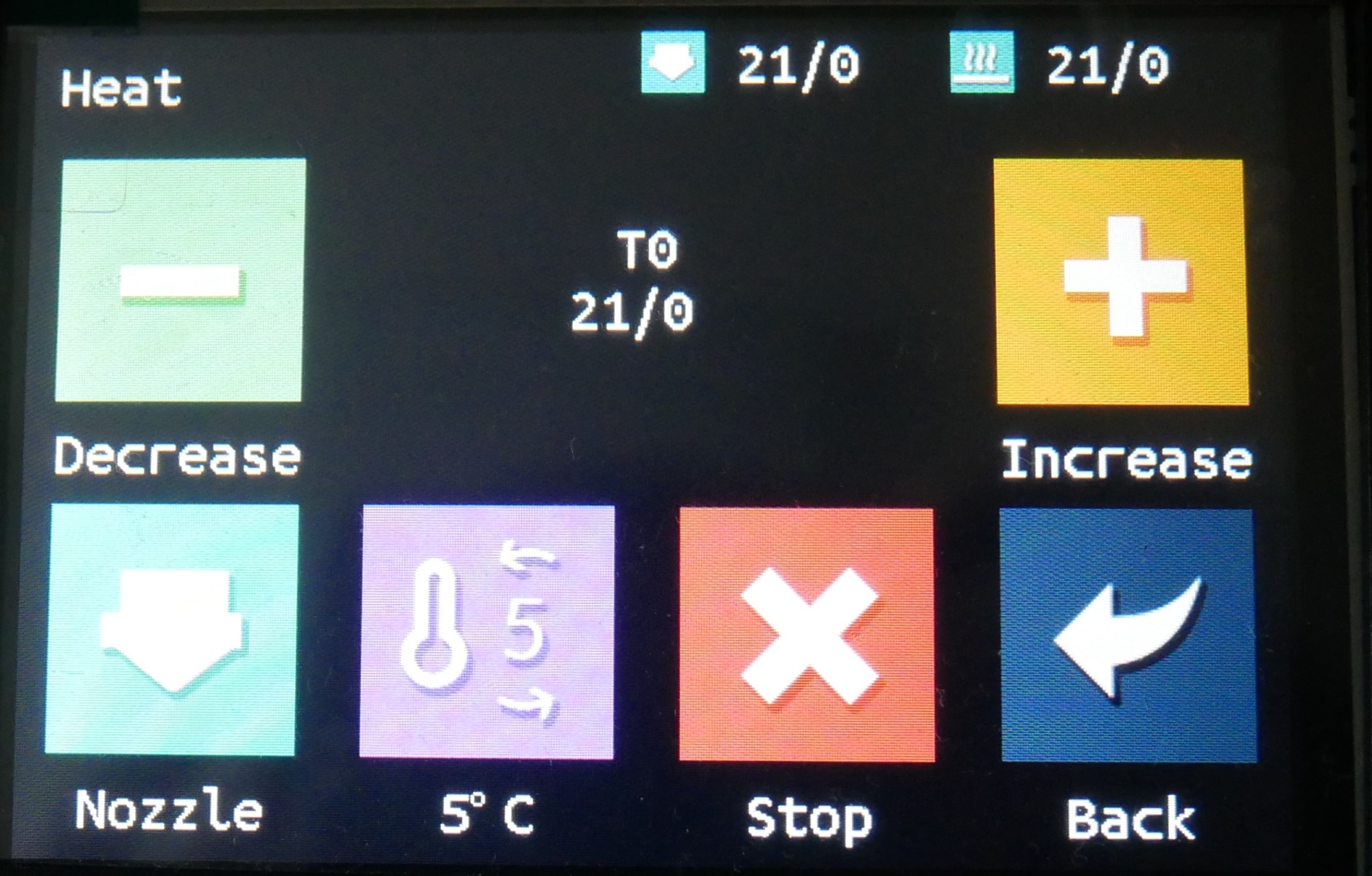
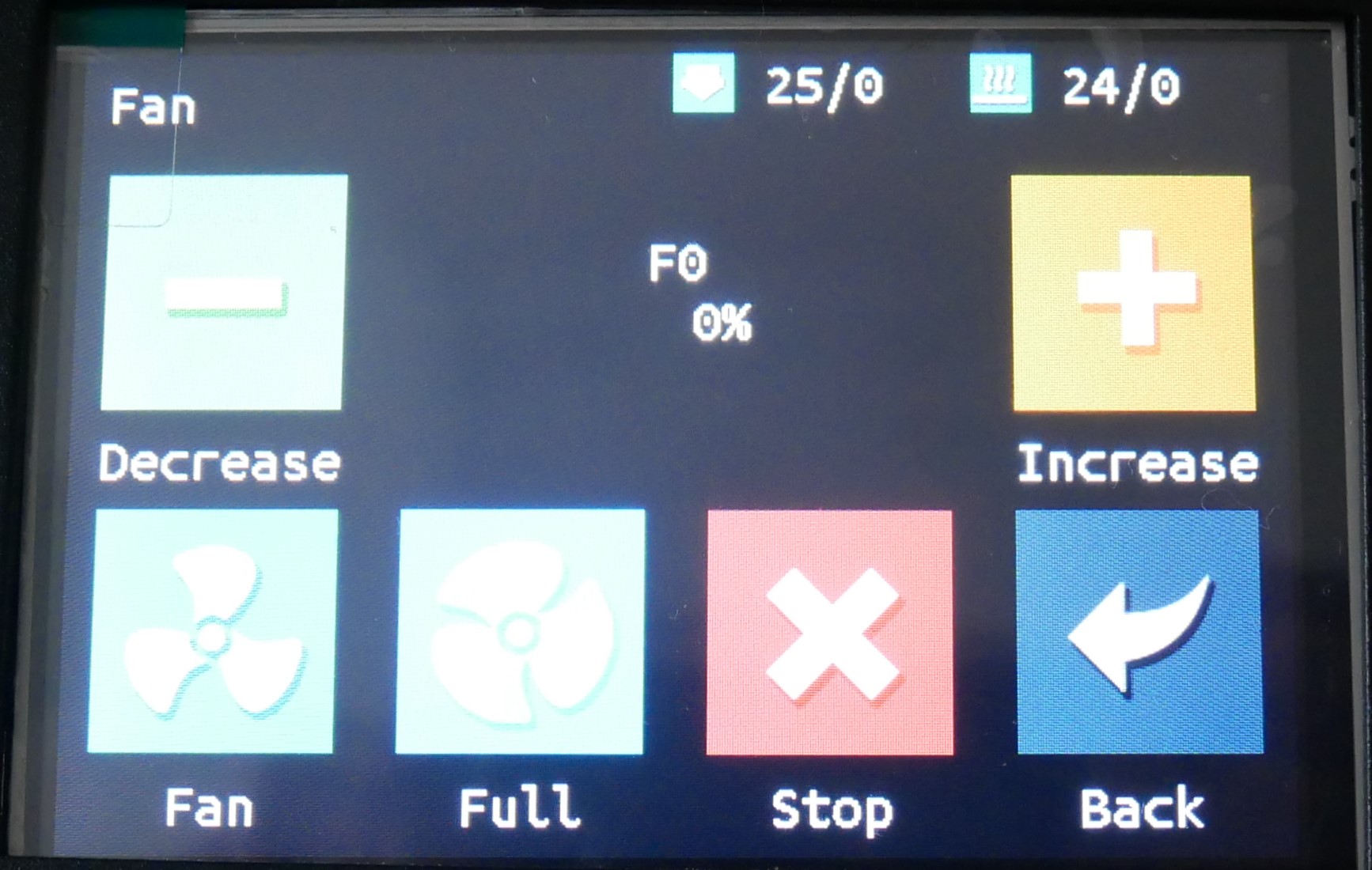
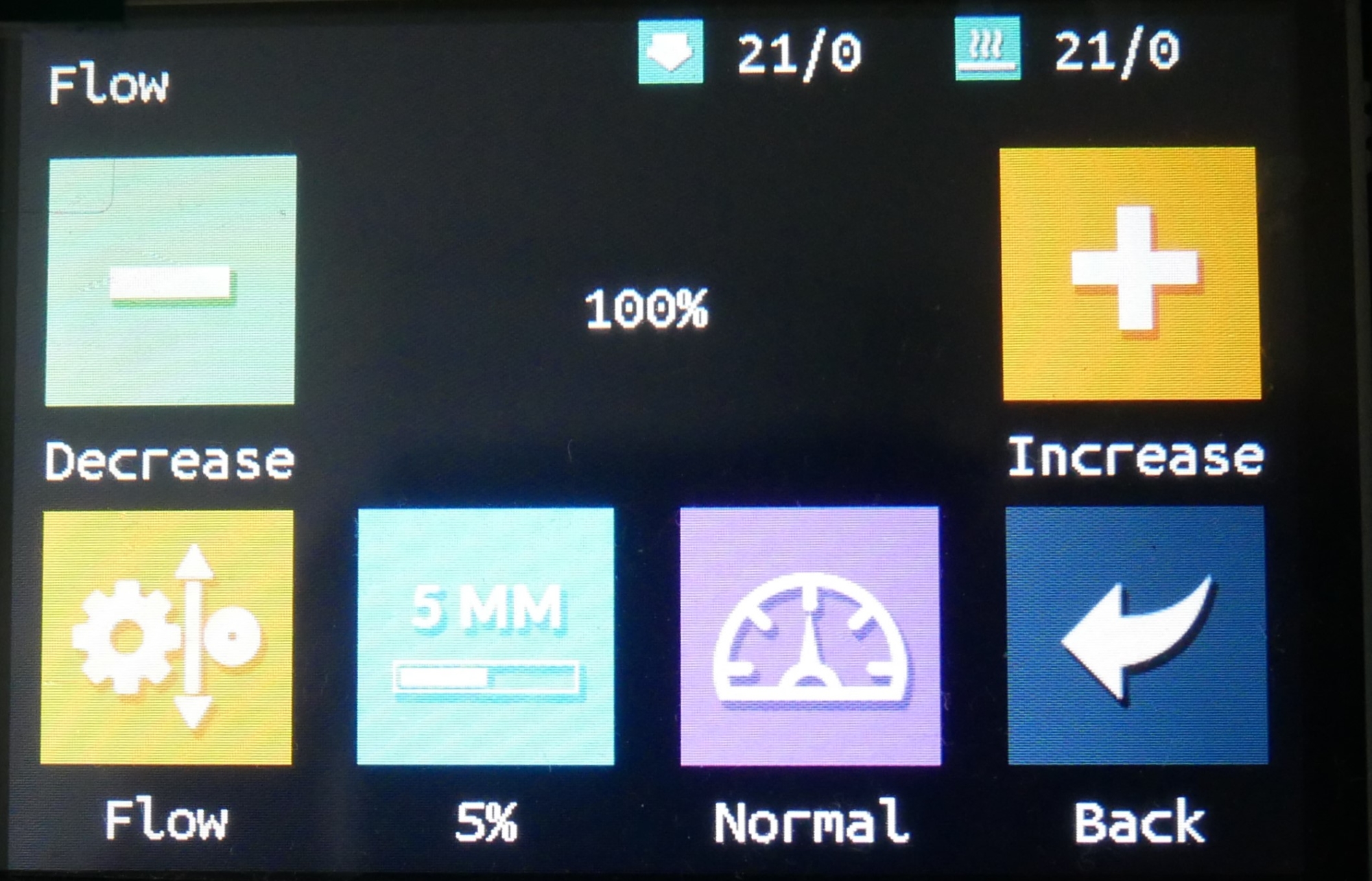
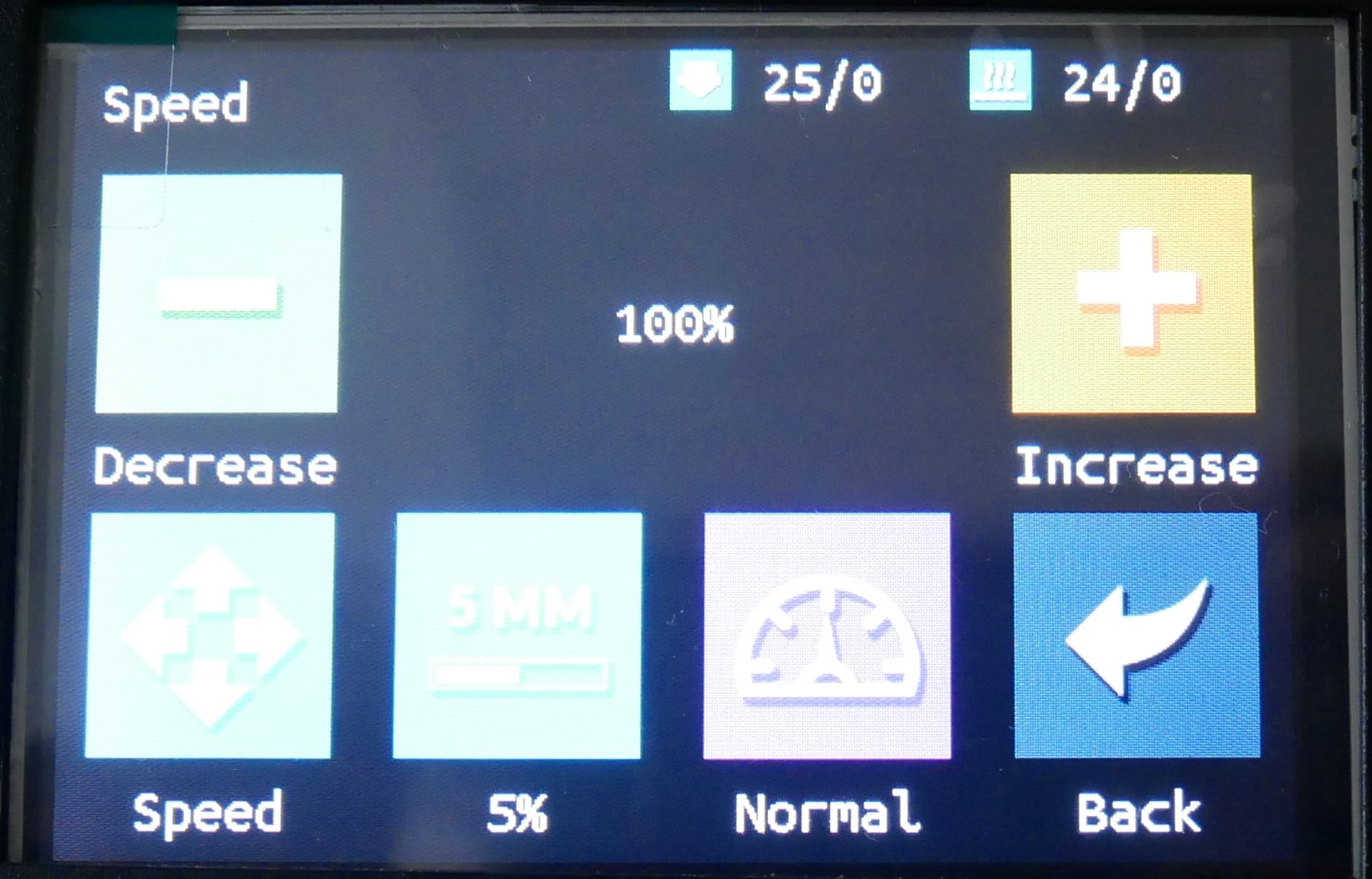
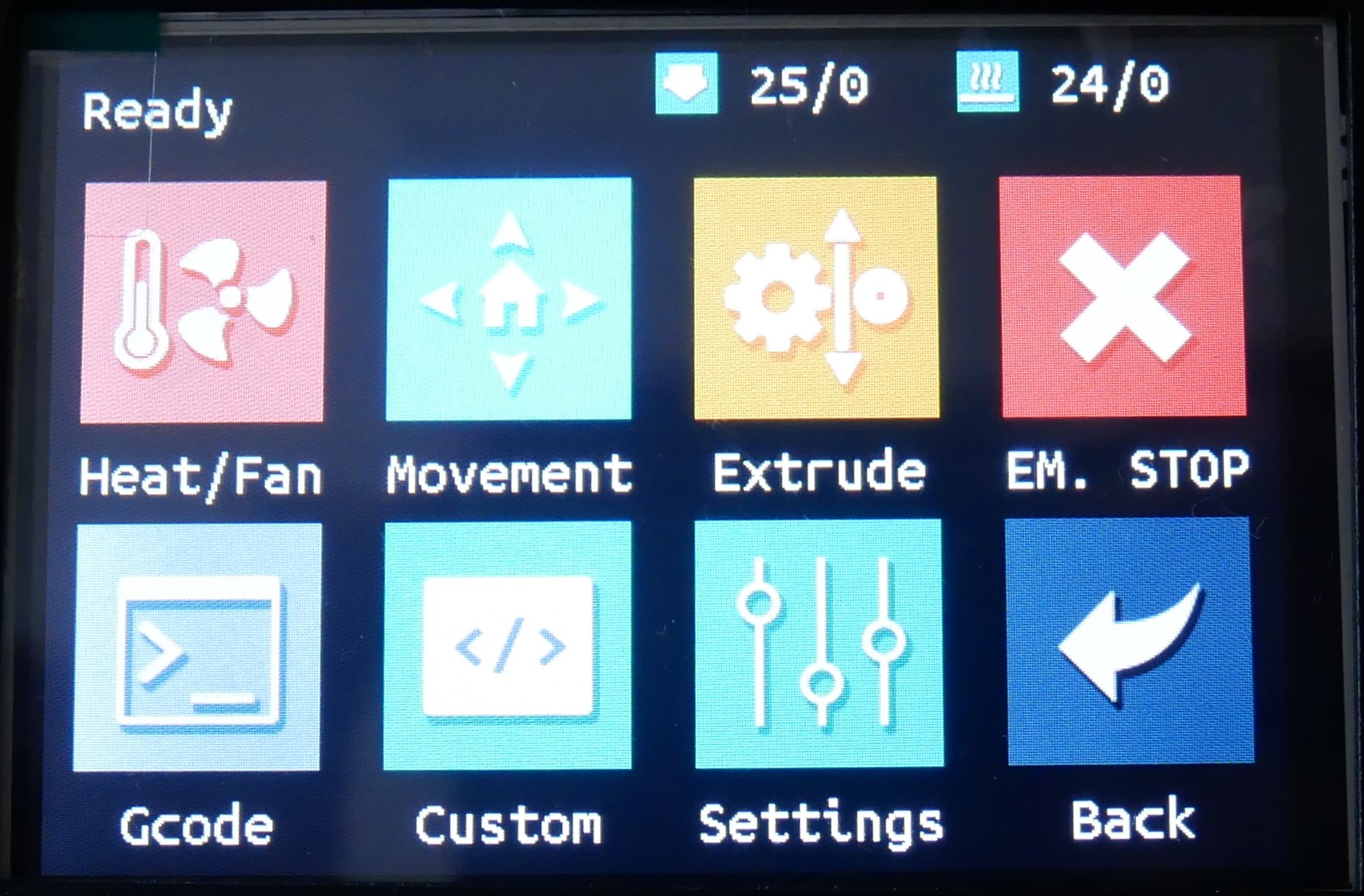

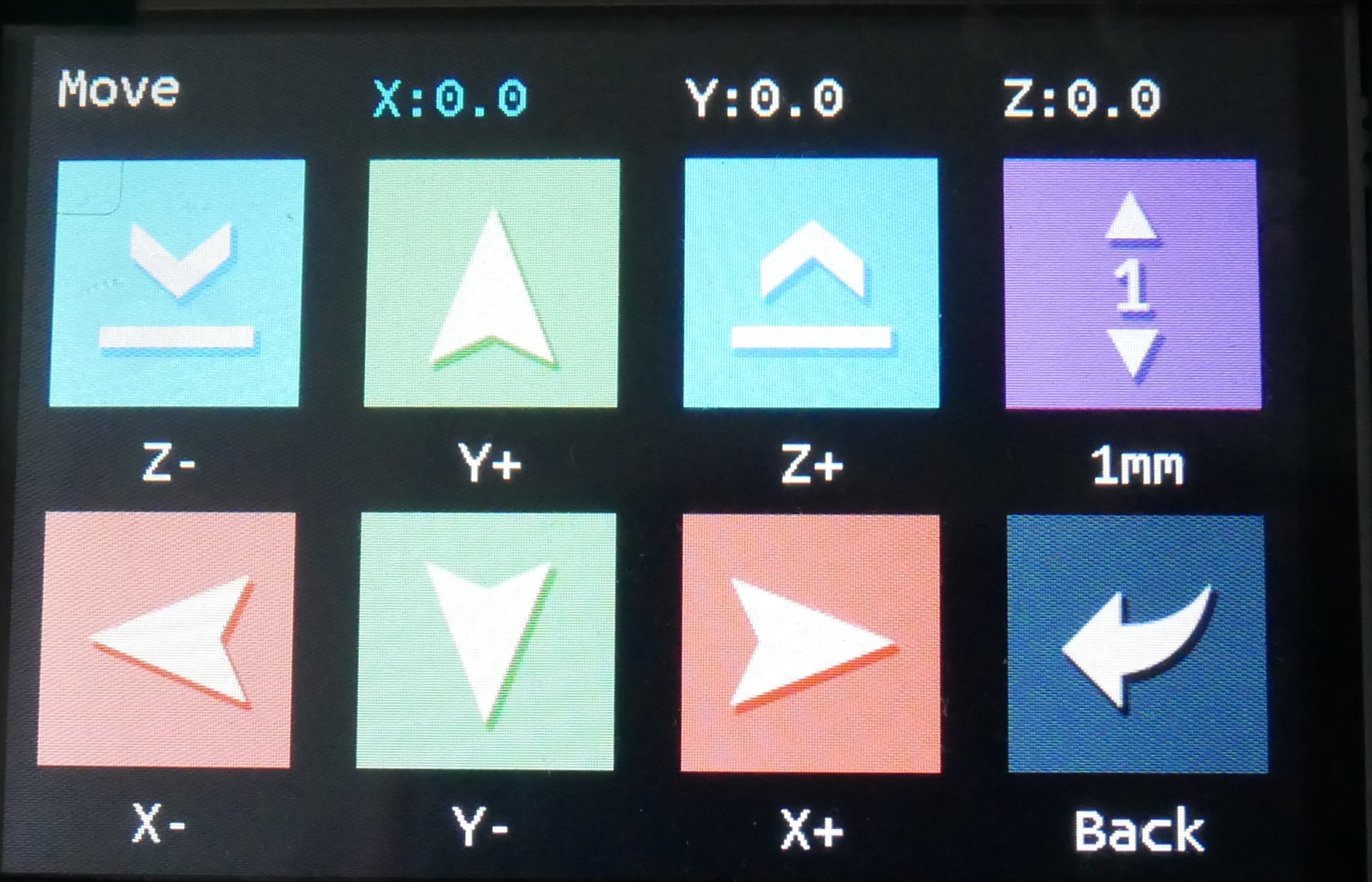
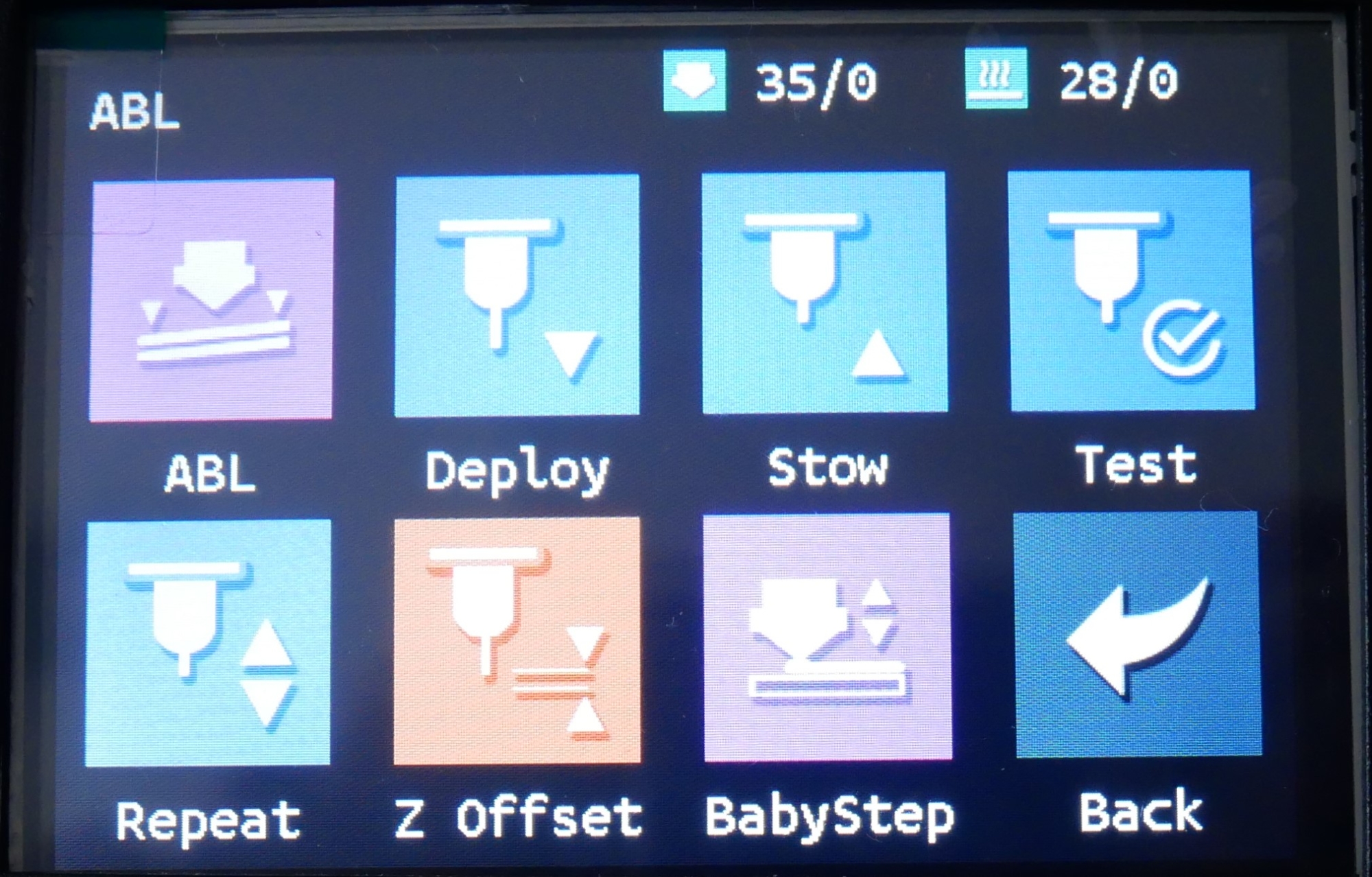
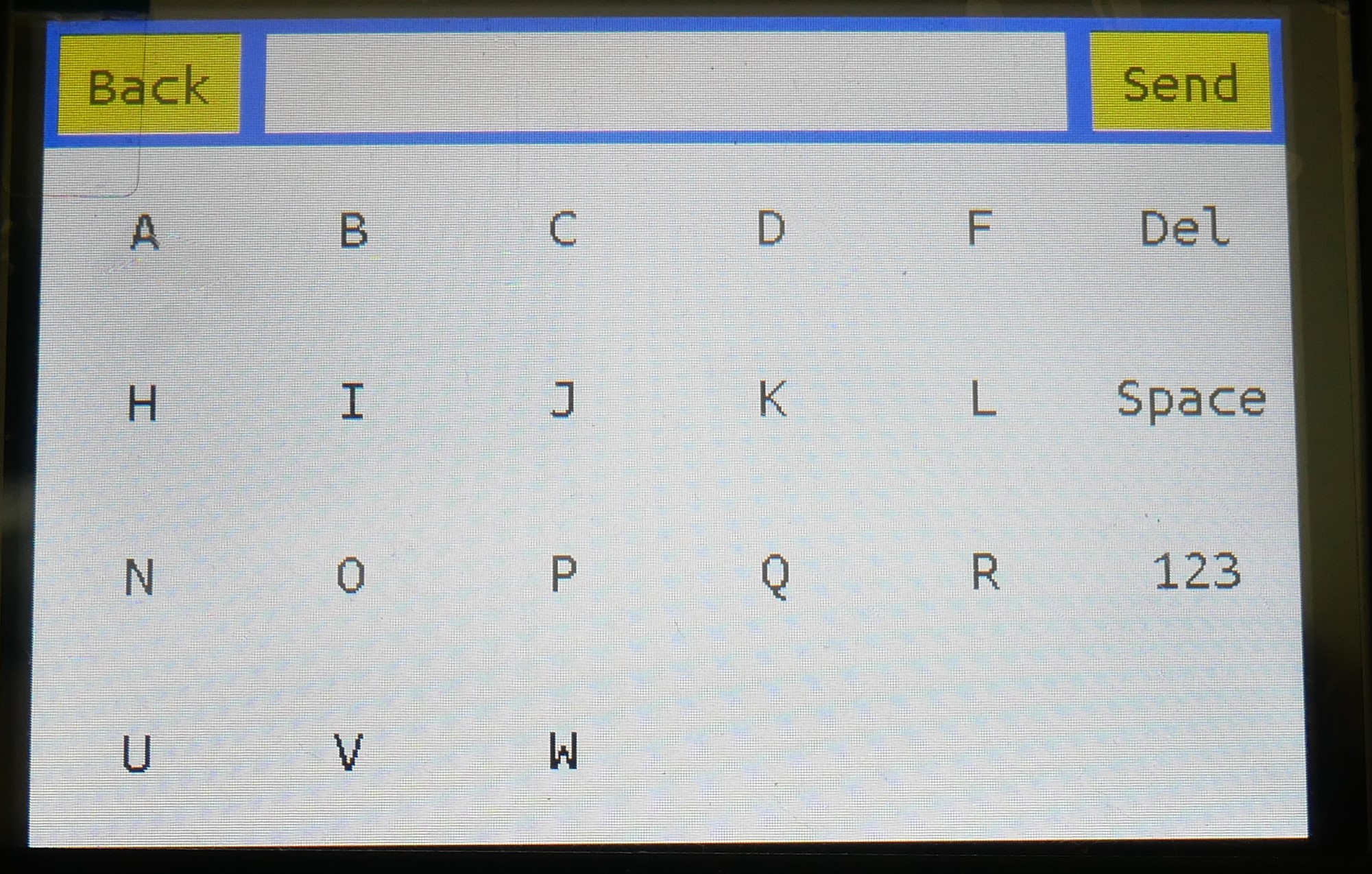
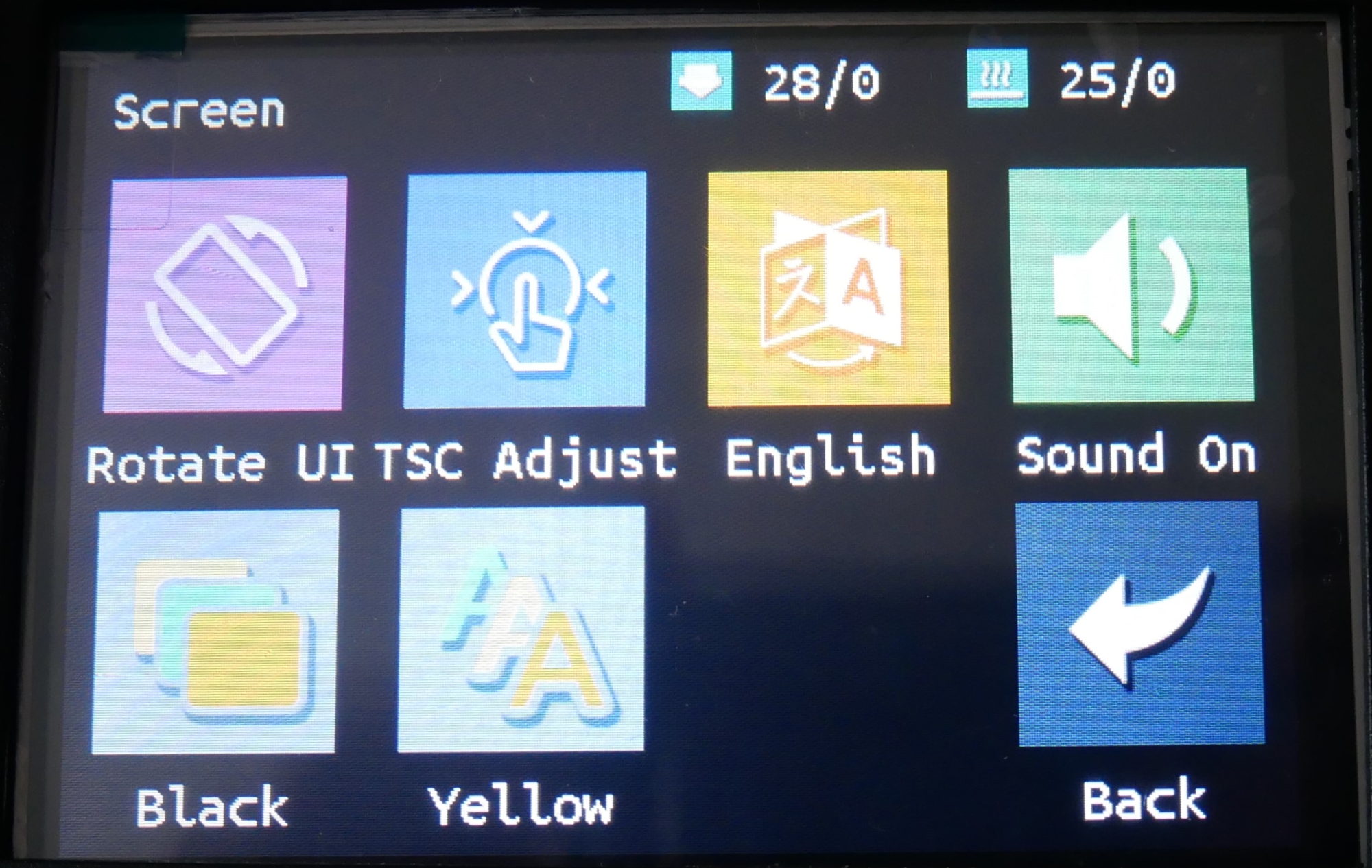

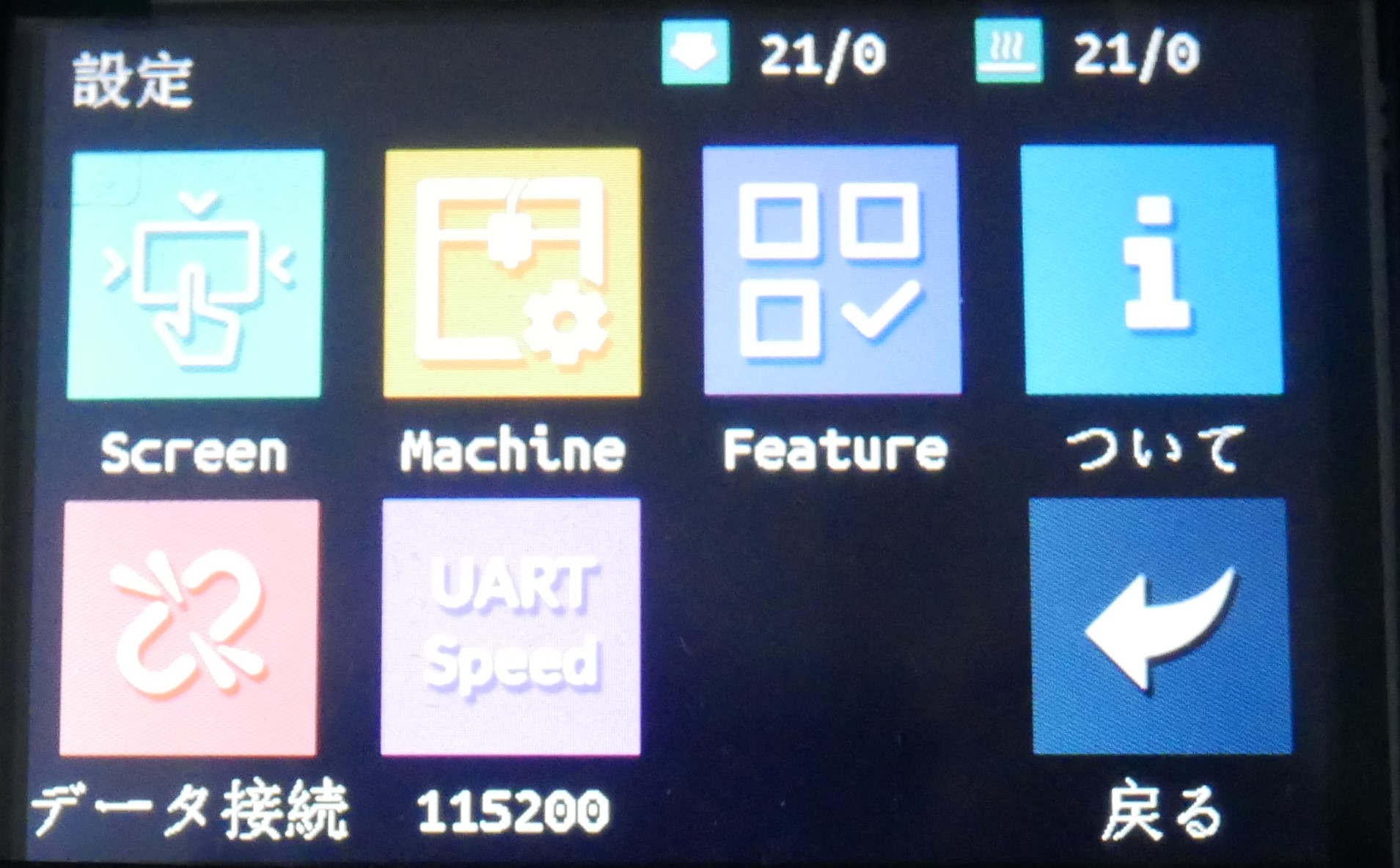
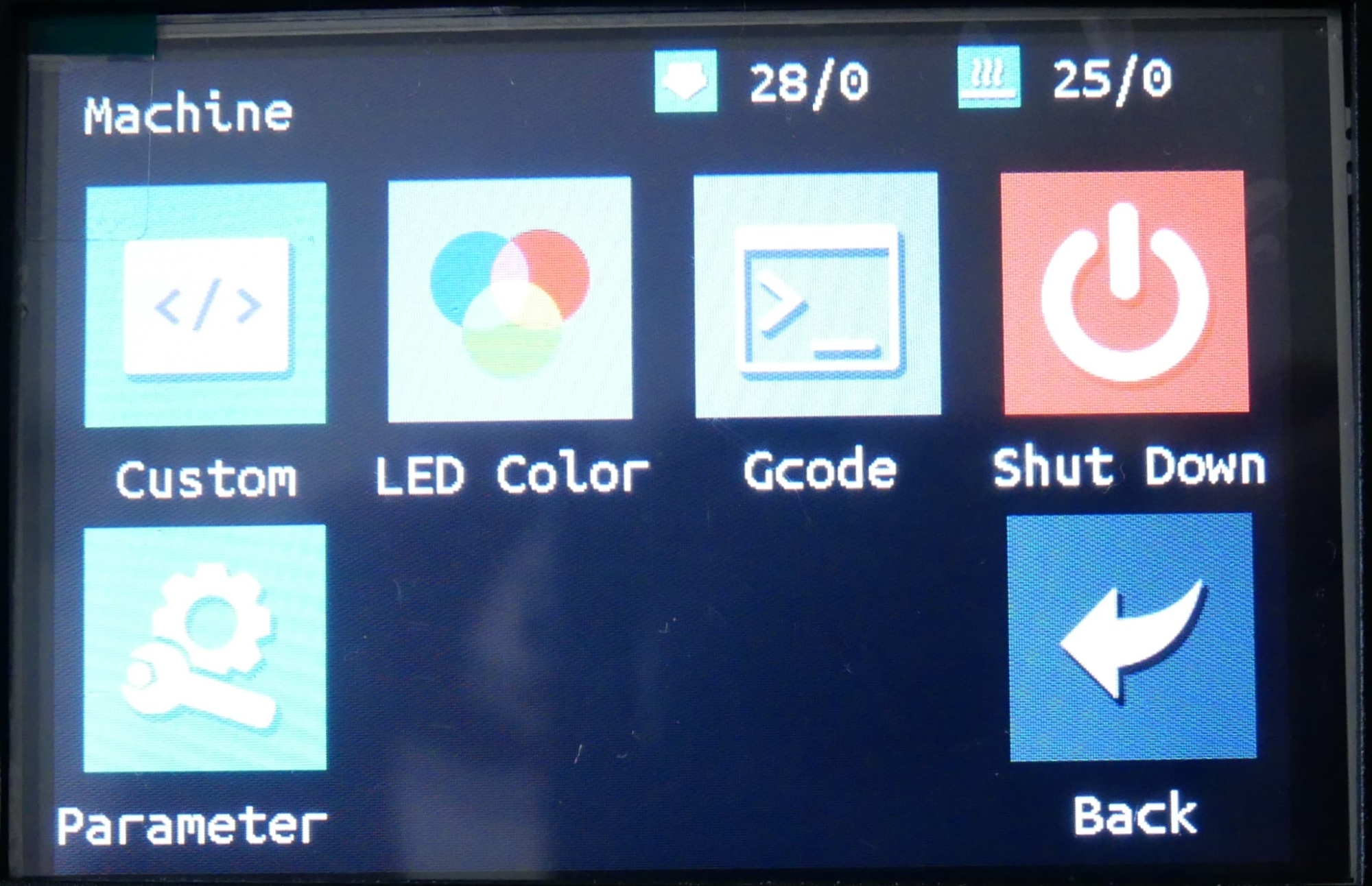
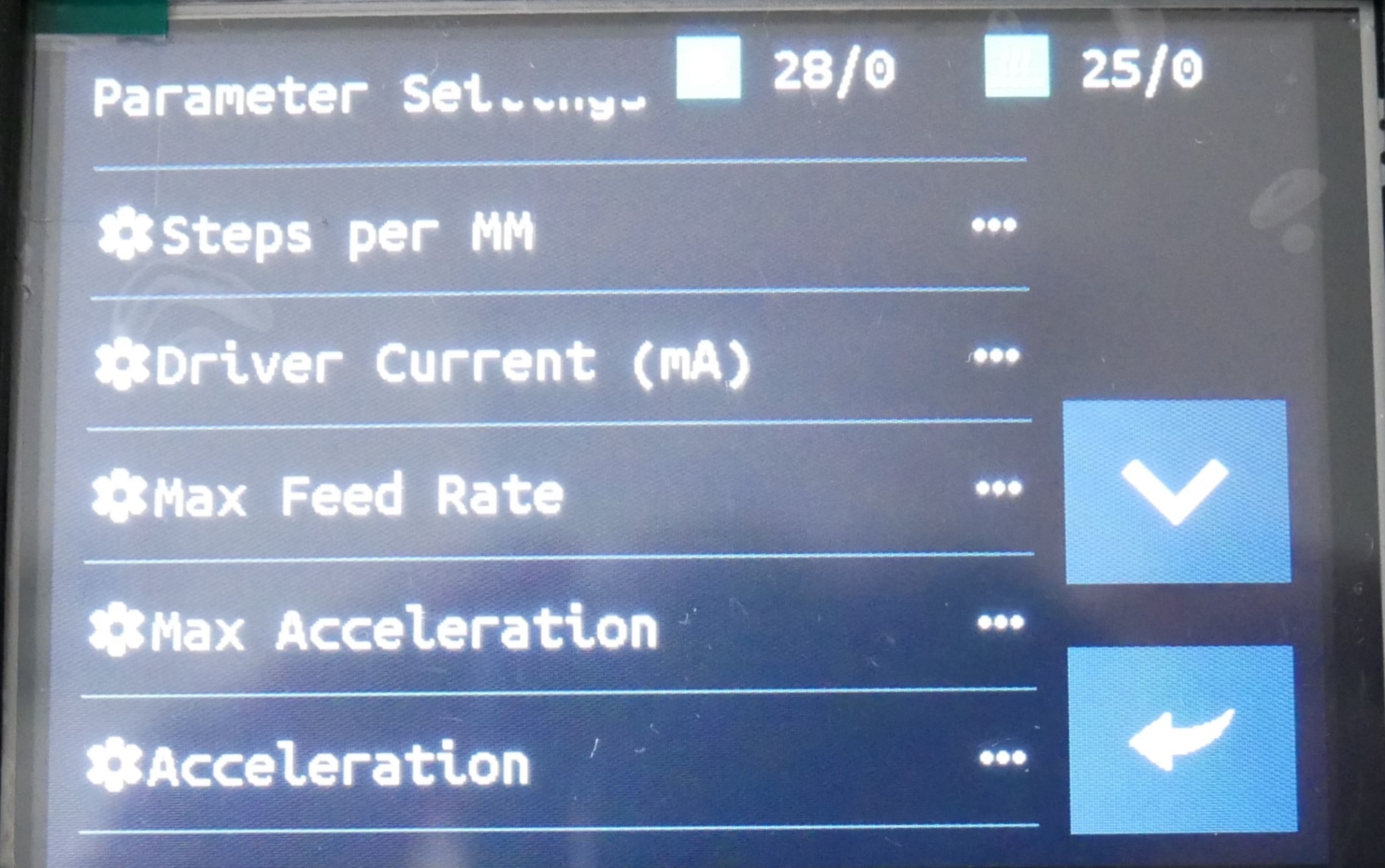
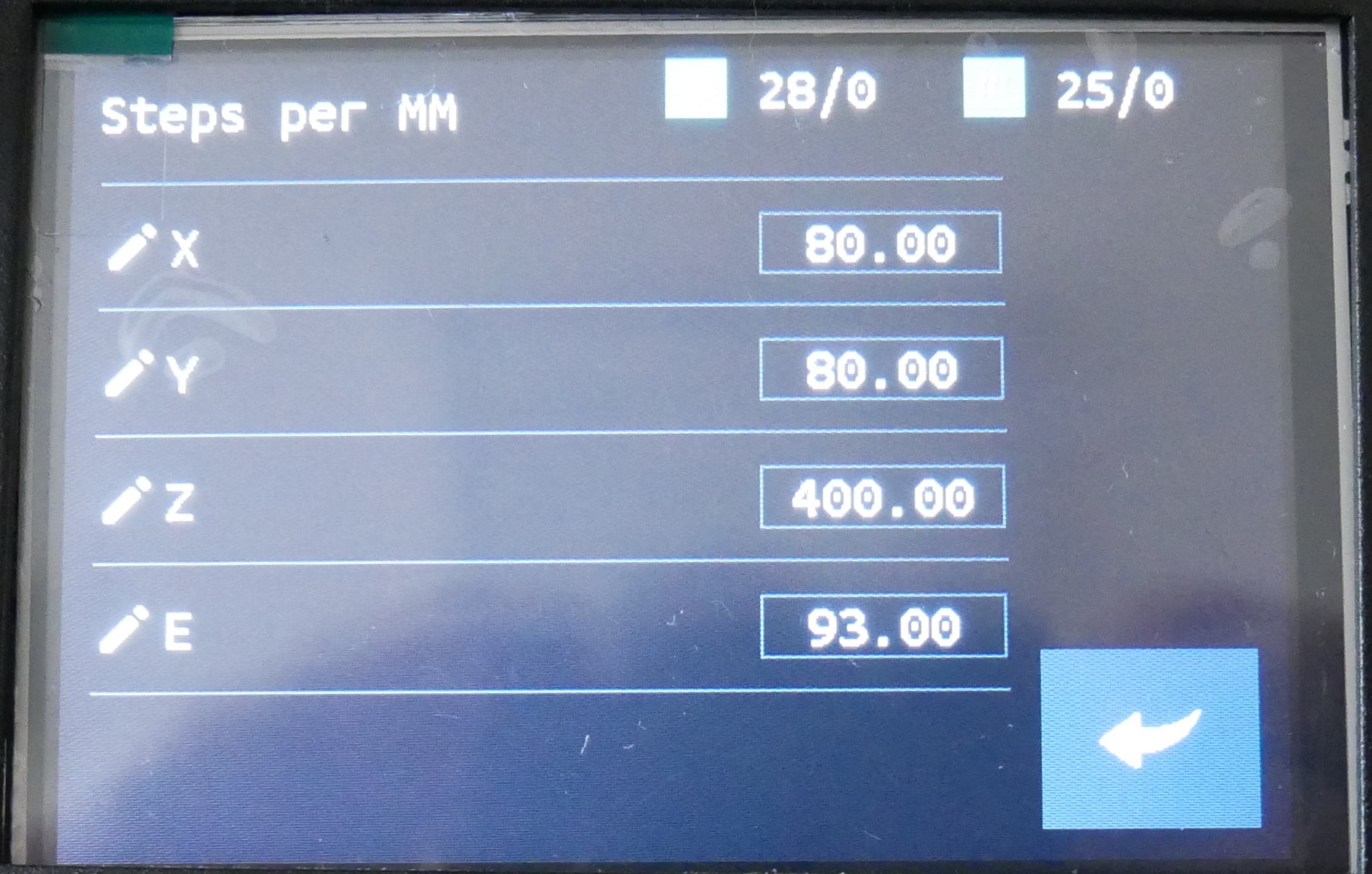
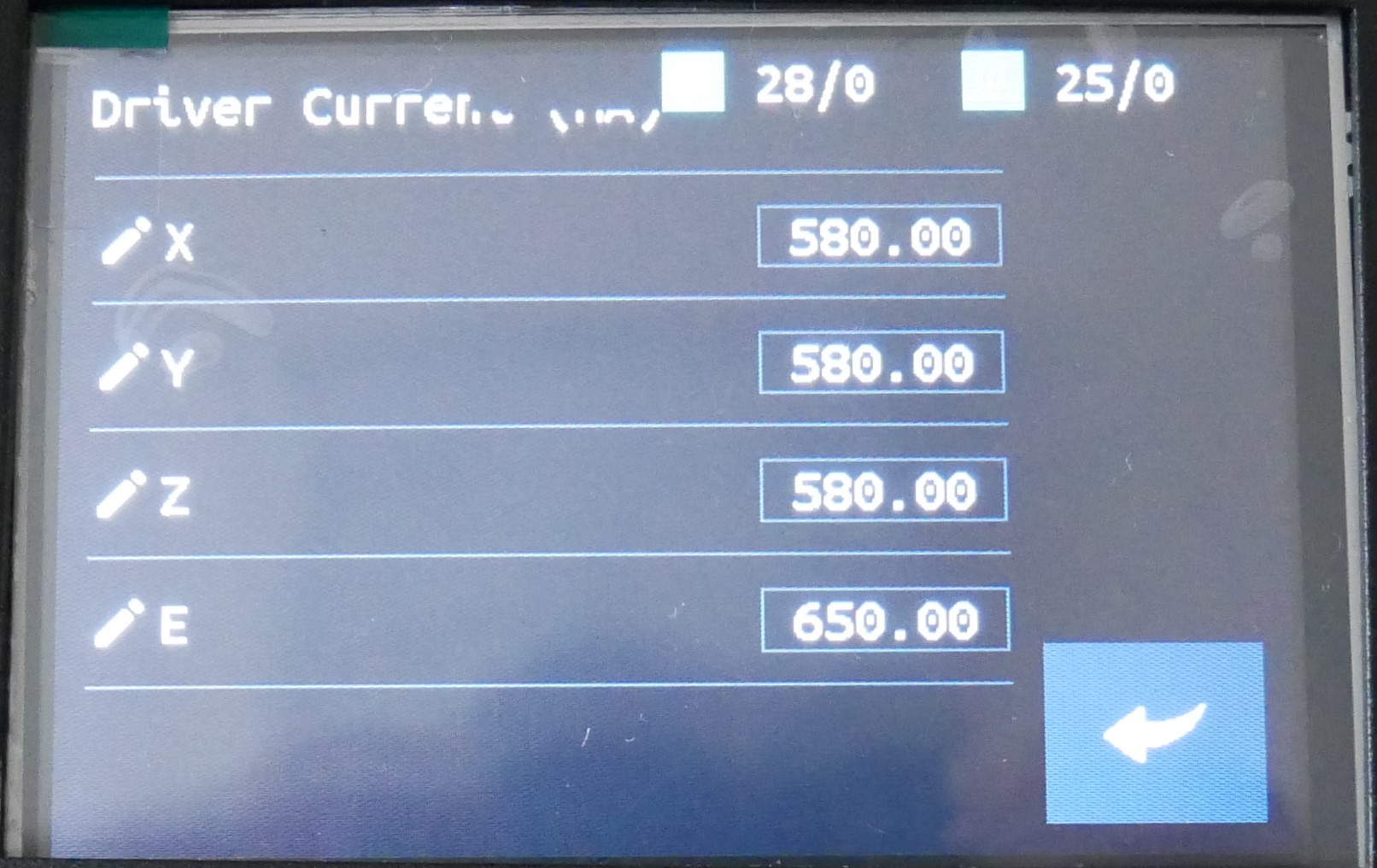
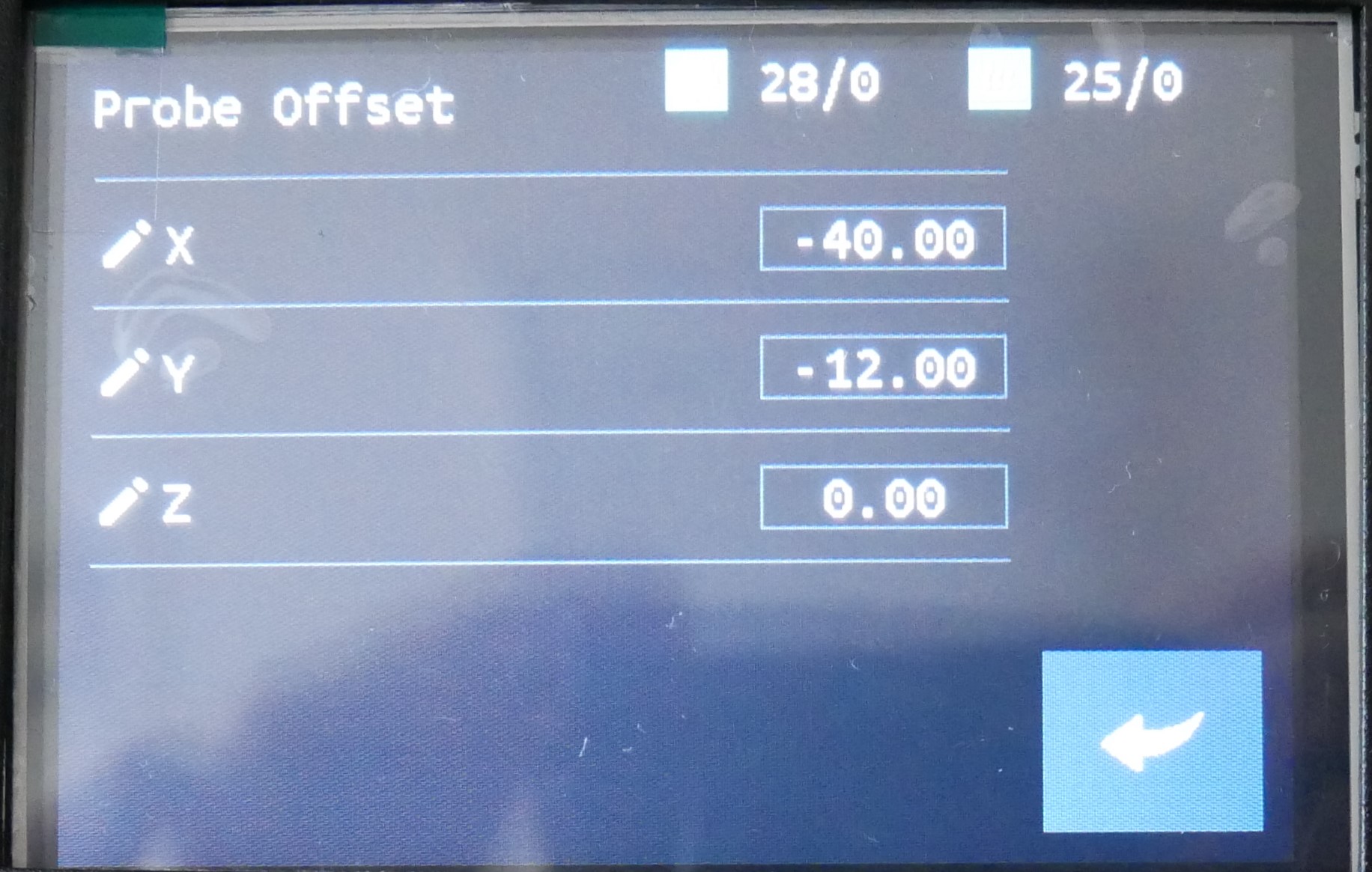
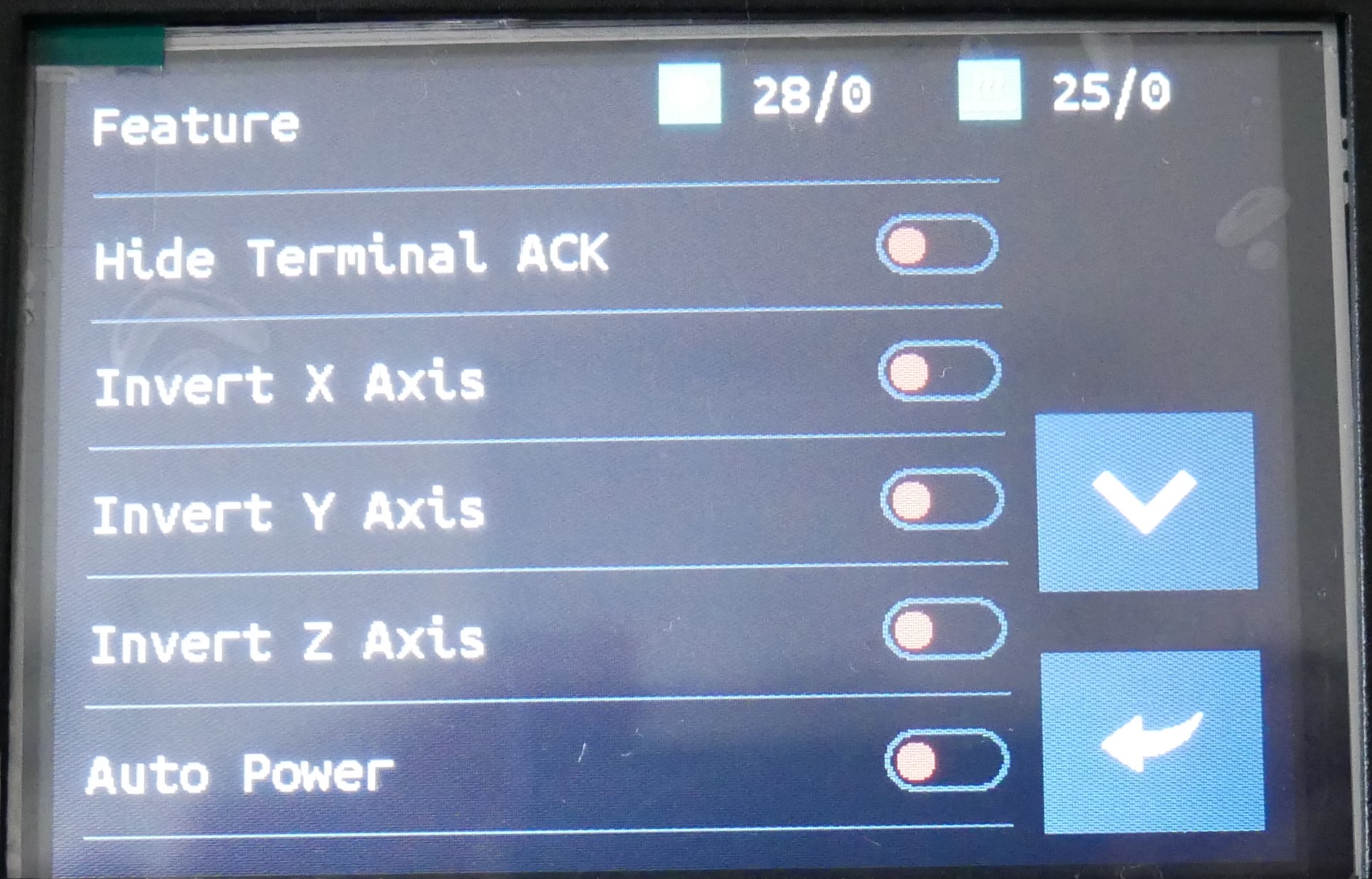

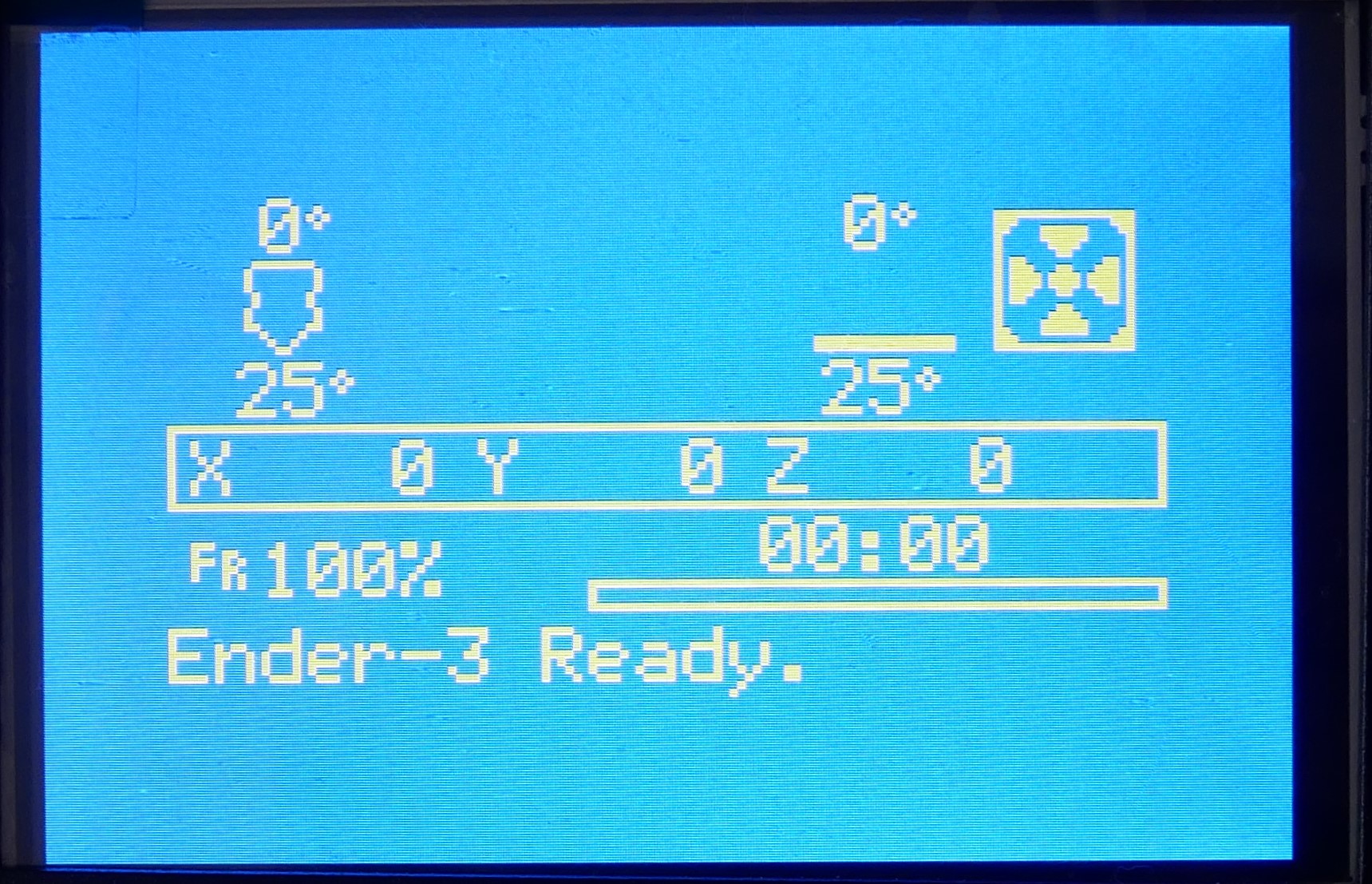
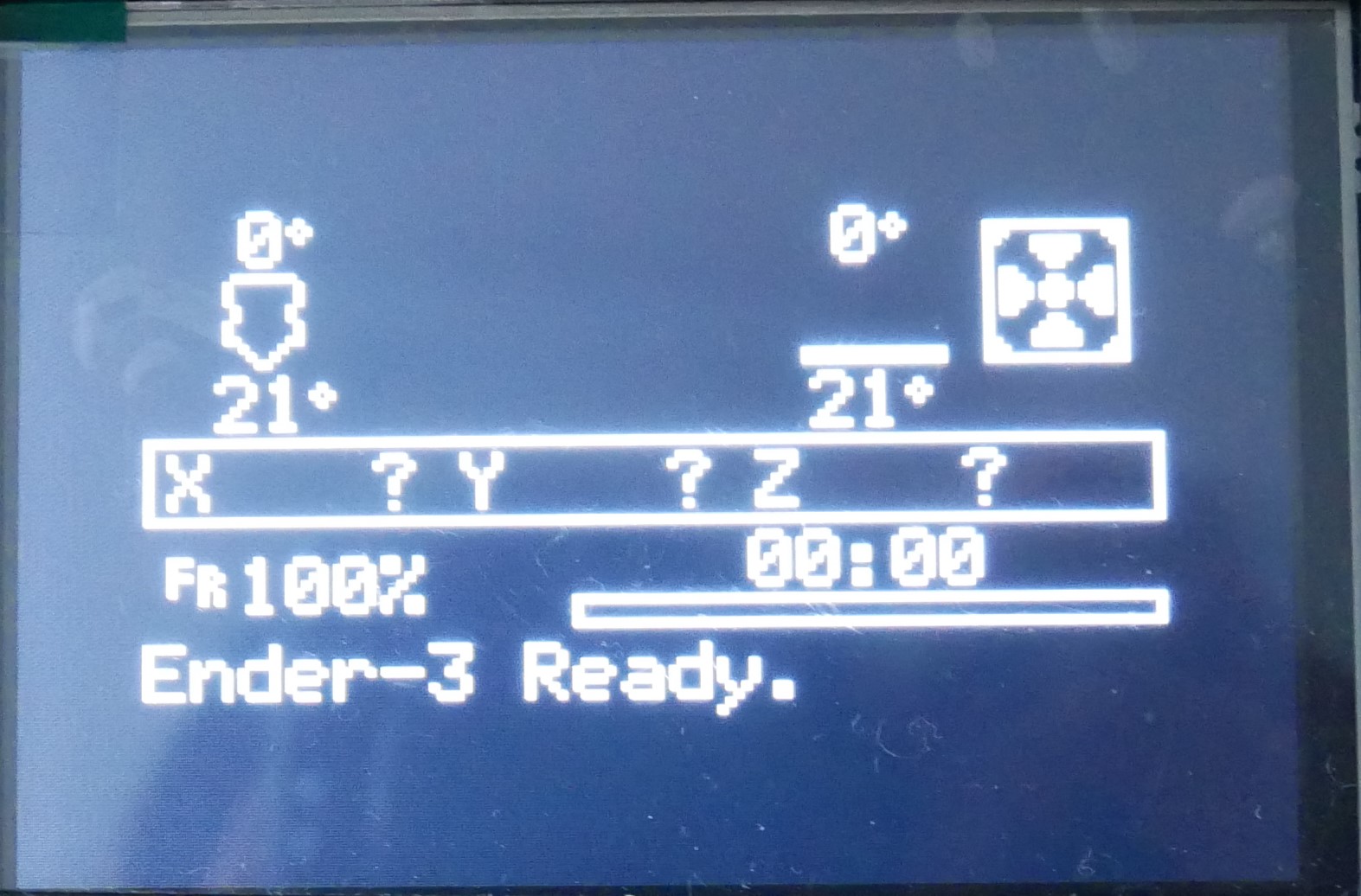
全記事大変勉強になるので時間ある時は色々読ませて頂いてます。
TFT35は私も少し前から使用してますが、すっごく便利だし新しいプリンタ買った気分です。
Wifiモジュールが取付け出来るみたいですが、定年間近の私の知識ではできそうにないのでお時間ある時にでもレポートお待ちしてます(笑)
ありがとうございます。
すでに手元にはWifiモジュールがあるので、早ければ今週末にでも記事をアップします。
私なりにいろいろ調べてなんとかWifiがつながり、パソコンからモニターしたり多少の操作は出来るようになりました。しかしMralin(?)が8.3のファイル名しか受け取ってくれない仕様の様で、Gcodeファイルをアップロードして印刷とかは出来ないみたいです。そのあたりが限界なんですかね。
すでに試されたのですね。
私もまだ、ファイルのアップロードにつまずいている状態なので、記事が書けていません。
ところで、ファイル名制限の8.3というのは、「8文字のファイル名プラス3文字の拡張子」である必要があるということのようです。
例えば、
「xyzCalibration_cube.gcode」→「xyzCcube.gco」
「3DBenchy.gcode」→「3DBenchy.gco」
といったように「8文字のファイル名プラス3文字の拡張子」の形にファイル名を変更する必要があるということのようです。
表現が紛らわしく私もはじめはよく分からなかったのですが、どうやらそういうことのようです。
ありがとうございます!
私自身ファイル名が8.3の時代にプログラマしてたので、ファイル名に関しては理解しています。確かに無理やり8.3の名前にすれば、アップロードできそうですね。
仮に拡張子を3文字に変更してアップロードして、プリントまでできればいいですね。
私も後でもう一度いろいろやってみます!
突然のコメント失礼します。
私も Ender3-Pro を使っており、管理人様と同様に BIGTREETECH TFT35-E3 V3.0 と WiFiモジュールを使っています。
ファイルのアップロードについて、最初は何回アップロードしてもエラーになっていたのですが、本体に SD カードを挿してからアップロードすると、時間はかかりますがアップロードできるようになりました。
ファイルのアップロードで問題が起きているようですのでコメントしました。既に解決済みでしたら、本コメントは無視してください。
ありがとうございます。
試してみます。
いつも楽しく拝見させていただいております。
とても丁寧で参考になる内容でいつもありがたく思います。
skr mini e3は購入しているのですが、私のプリンターはEnder3ではないので
全部ケーブルを切って繫ぎなおさないといけないので二の足を踏んでおります。
ところでなのですが、raspberry piを演算に使用したklipperというファームはご存じでしょうか?
おそらくご存じなのではないかと思うのですが、
youtubeなどでは200mm/sの速度でどんどん造形をしていくことが可能な位演算が速いようです。
もしご興味がおありでしたら次回の改造はその辺りを採用していただけると非常に楽しいです。
いきなりの失礼なお願いをしてしまい、申し訳ございません。
3D TOUCHを追加したときに大変参考になりました。おかげで3D TOUCHはインストールできました。
先週SKR MINI E3 V1.2に 説明の通りにTFT35を取り付けたのですがタッチモードとMarlinモードの選択画面で固まってしまいました。ツマミを数秒押した状態にするとビビビと音がしますが選択画面からそれぞれの画面に移行しませんでした。
インストールして動作している方に質問ですが選択画面で固まることがありましたか?
書き込まれているV1.2のファームウェアが問題なのでしょうか?
firmware-bltouch-for-z-homing.binの2.0.7.2を入れています。